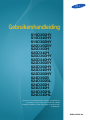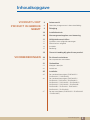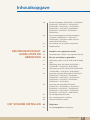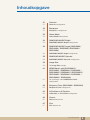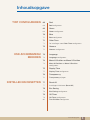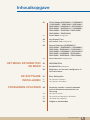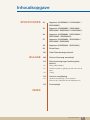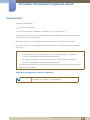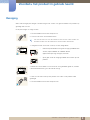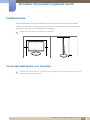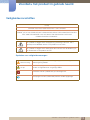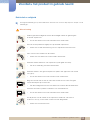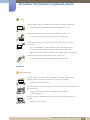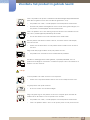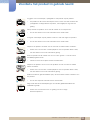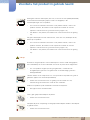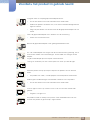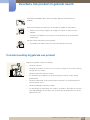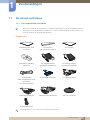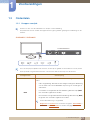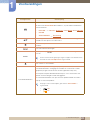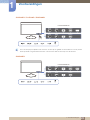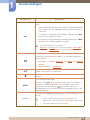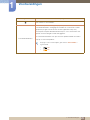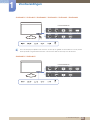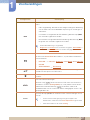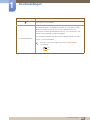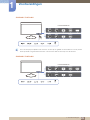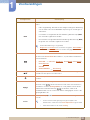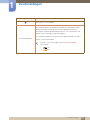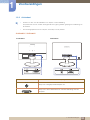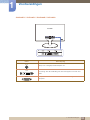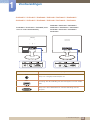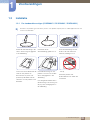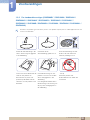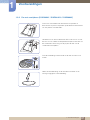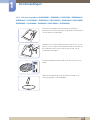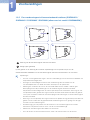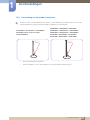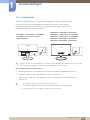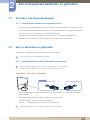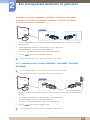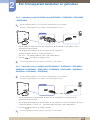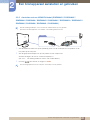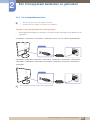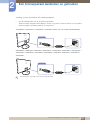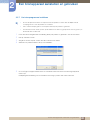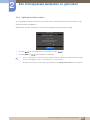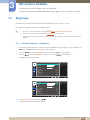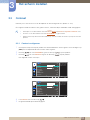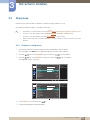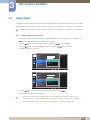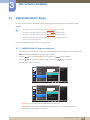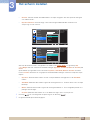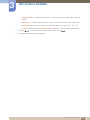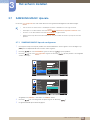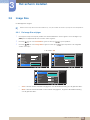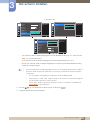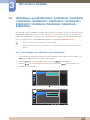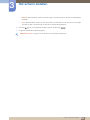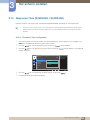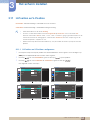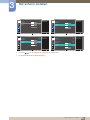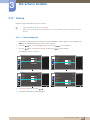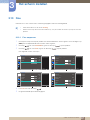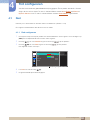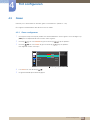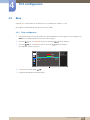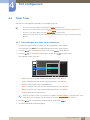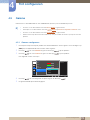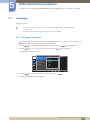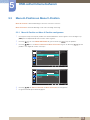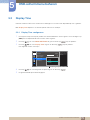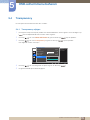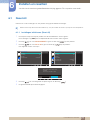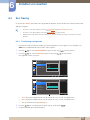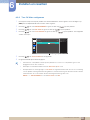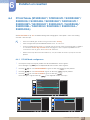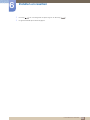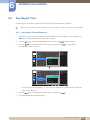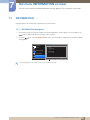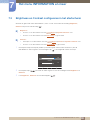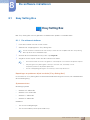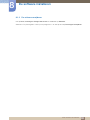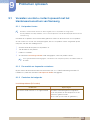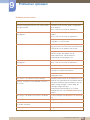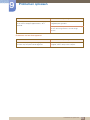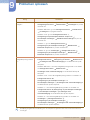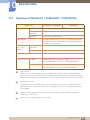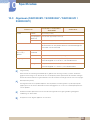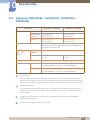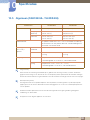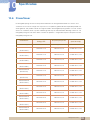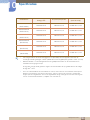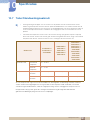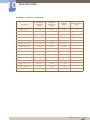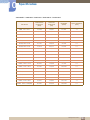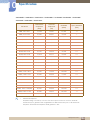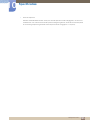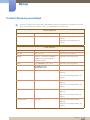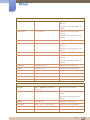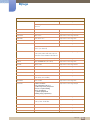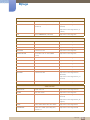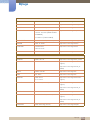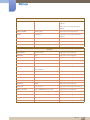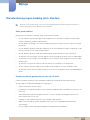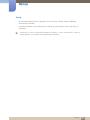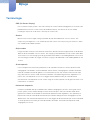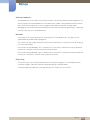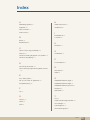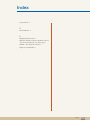Gebruikershandleiding
S19D300HY
S19D340HY
S19D300NY
S20D300BY
S20D300H
S20D340H
S20D300HY
S20D340HY
S22D300BY
S22D300HY
S22D340HY
S22D300NY
S24D300B
S24D300BL
S24D300H
S24D340H
S24D300HL
S24D340HL
De kleur en het uiterlijk kunnen afwijken, afhankelijk van
het product. Ook kunnen de specificaties zonder
voorafgaand bericht worden gewijzigd om de prestaties
te verbeteren.
BN46-00382G-04

Inhoudsopgave
2
Inhoudsopgave
VOORDAT U HET
PRODUCT IN GEBRUIK
NEEMT
8 Auteursrecht
8 Gebruikte pictogrammen in deze handleiding
9 Reiniging
10 Installatieruimte
10 Voorzorgsmaatregelen voor bewaring
11 Veiligheidsvoorschriften
11 Symbolen voor veiligheidsvoorzorgen
12 Elektriciteit en veiligheid
13 Installatie
15 Bediening
19 Correcte houding bij gebruik van product
VOORBEREIDINGEN 20 De inhoud controleren
20 De componenten controleren
21 Onderdelen
21 Knoppen voorzijde
32 Achterkant
35 Installatie
35 De standaard bevestigen (S19D300HY /
S19D340HY / S19D300NY)
36 De standaard bevestigen (S20D300BY /
S20D300H / S20D340H / S20D300HY /
S20D340HY / S22D300BY / S22D300HY /
S22D340HY / S22D300NY / S24D300B /
S24D300BL / S24D300H / S24D340H /
S24D300HL / S24D340HL)
37 De voet verwijderen (S19D300HY / S19D340HY
/ S19D300NY)

Inhoudsopgave
Inhoudsopgave
3
38 De voet verwijderen (S20D300BY / S20D300H /
S20D340H / S20D300HY / S20D340HY /
S22D300BY / S22D300HY / S22D340HY /
S22D300NY / S24D300B / S24D300BL /
S24D300H / S24D340H / S24D300HL /
S24D340HL)
39 Een wandmontageset of bureaustandaard
installeren (S19D300HY / S19D340HY /
S19D300NY / S24D300H (alleen voor het
model LS24D300HSM*))
40 De kanteling van het product aanpassen
41 Antidiefstalslot
EEN BRONAPPARAAT
AANSLUITEN EN
GEBRUIKEN
42 Voordat u een apparaat aansluit
42 Controlepunten voordat u een apparaat aansluit
42 Een pc aansluiten en gebruiken
42 Verbinding maken via de D-SUB-kabel (analoog
type)
43 Verbinding via de DVI-kabel (S20D300BY /
S22D300BY / S24D300B / S24D300BL)
44 Verbinding via de DVI-HDMI-kabel (S20D300BY
/ S22D300BY / S24D300B / S24D300BL)
44 Aansluiten met een HDMI-kabel (S19D300HY /
S19D340HY / S20D300H / S20D340H /
S20D300HY / S20D340HY / S22D300HY /
S22D340HY / S24D300H / S24D340H /
S24D300HL / S24D340HL)
45 Aansluiten met een HDMI-DVI-kabel
(S19D300HY / S19D340HY / S20D300H /
S20D340H / S20D300HY / S20D340HY /
S22D300HY / S22D340HY / S24D300H /
S24D340H / S24D300HL / S24D340HL)
46 De voedingskabel aansluiten
48 Het stuurprogramma installeren
49 Optimale resolutie instellen
HET SCHERM INSTELLEN 50 Brightness
50 De optie Brightness configureren

Inhoudsopgave
Inhoudsopgave
4
51 Contrast
51 Contrast configureren
52 Sharpness
52 Sharpness configureren
53 Game Mode
53 Game Mode configureren
54 SAMSUNG MAGIC Bright
54 SAMSUNG MAGIC Bright configureren
56 SAMSUNG MAGIC Angle (S20D300H /
S20D340H / S24D300B / S24D300H /
S24D340H)
56 SAMSUNG MAGIC Angle configureren
58 SAMSUNG MAGIC Upscale
58 SAMSUNG MAGIC Upscale configureren
59 Image Size
59 De Image Size wijzigen
61 HDMI Black Level (S19D300HY /
S19D340HY / S20D300H / S20D340H /
S20D300HY / S20D340HY / S22D300HY /
S22D340HY / S24D300H / S24D340H /
S24D300HL / S24D340HL)
61 De instellingen voor HDMI Black Level
configureren
63 Response Time (S24D300H / S24D340H)
63 Response Time configureren
64 H-Position en V-Position
64 H-Position en V-Position configureren
66 Coarse
66 Coarse aanpassen
67 Fine
67 Fine aanpassen

Inhoudsopgave
Inhoudsopgave
5
TINT CONFIGUREREN
68 Red
68 Red configureren
69 Green
69 Green configureren
70 Blue
70 Blue configureren
71 Color Tone
71 De instellingen voor Color Tone configureren
72 Gamma
72 Gamma configureren
OSD-SCHERMMENU
BEHEREN
73 Language
73 Language configureren
74 Menu H-Position en Menu V-Position
74 Menu H-Position en Menu V-Position
configureren
75 Display Time
75 Display Time configureren
76 Transparency
76 Transparency wijzigen
INSTELLEN EN RESETTEN 77 Reset All
77 Instellingen initialiseren (Reset All)
78 Eco Saving
78 Eco Saving configureren
79 Off Timer
79 Off Timer configureren
80 Turn Off After configureren

Inhoudsopgave
Inhoudsopgave
6
81 PC/AV Mode (S19D300HY / S19D340HY
/ S20D300BY / S20D300H / S20D340H /
S20D300HY / S20D340HY / S22D300BY /
S22D300HY / S22D340HY / S24D300B /
S24D300BL / S24D300H / S24D340H /
S24D300HL / S24D340HL)
81 PC/AV Mode configureren
83 Key Repeat Time
83 Key Repeat Time configureren
84 Source Detection (S19D300HY /
S19D340HY / S20D300BY / S20D300H /
S20D340H / S20D300HY / S20D340HY /
S22D300BY / S22D300HY / S22D340HY /
S24D300B / S24D300BL / S24D300H /
S24D340H / S24D300HL / S24D340HL)
84 Source Detection configureren
HET MENU INFORMATION
EN MEER
85 INFORMATION
85 INFORMATION weergeven
86 Brightness en Contrast configureren in
het startscherm
DE SOFTWARE
INSTALLEREN
87 Easy Setting Box
87 De software installeren
88 De software verwijderen
PROBLEMEN OPLOSSEN 89 Vereisten voordat u contact opneemt
met het klantenservicecentrum van
Samsung
89 Het product testen
89 De resolutie en frequentie controleren
89 Controleer het volgende.
92 Vragen en antwoorden

Inhoudsopgave
Inhoudsopgave
7
SPECIFICATIES
94 Algemeen (S19D300HY / S19D340HY /
S19D300NY)
95 Algemeen (S20D300BY / S20D300H /
S20D340H / S20D300HY / S20D340HY)
96 Algemeen (S22D300BY / S22D300HY /
S22D340HY / S22D300NY)
97 Algemeen (S24D300BL / S24D300HL /
S24D300H / S24D300B)
98 Algemeen (S24D340HL / S24D340H)
99 PowerSaver
101 Tabel Standaardsignaalmodi
BIJLAGE 106 Contact Samsung wereldwijd
112 Dienstverlening tegen betaling (door
klanten)
112 Geen productdefect
112 Productschade als gevolg van een fout van de
klant
113 Overig
114 Correcte verwijdering
114 Correcte verwijdering van dit product
(elektrische & elektronische afvalapparatuur)
115 Terminologie
INDEX

8
Voordat u het product in gebruik neemt
Voordat u het product in gebruik neemt
Auteursrecht
Wijzigingen voorbehouden.
2014 Samsung Electronics
Het auteursrecht op deze handleiding is eigendom van Samsung Electronics.
Gebruik of vermenigvuldiging van deze handleiding, geheel of gedeeltelijk, zonder toestemming van
Samsung Electronics niet toegestaan.
Microsoft en Windows zijn wettig gedeponeerde handelsmerken van Microsoft Corporation.
VESA, DPM en DDC zijn wettig gedeponeerde handelsmerken van de Video Electronics Standards
Association.
Gebruikte pictogrammen in deze handleiding
z In de volgende gevallen kunnen administratiekosten in rekening worden gebracht:
(a) Er wordt op uw verzoek een engineer gestuurd, maar het product is niet defect.
(wanneer u deze gebruikershandleiding niet hebt gelezen)
(b) U brengt het apparaat naar een reparatiecentrum, maar het product is niet defect.
(wanneer u deze gebruikershandleiding niet hebt gelezen)
z U wordt op de hoogte gesteld van deze administratiekosten voordat een dergelijke reparatie of
bezoek wordt uitgevoerd.
De volgende afbeeldingen zijn alleen bedoeld als referentie. De situatie
in de praktijk kan afwijken van de afbeeldingen.

9
Voordat u het product in gebruik neemt
Voordat u het product in gebruik neemt
Reiniging
Wees voorzichtig bij het reinigen. De behuizing en het scherm van geavanceerde LCD-panelen zijn
gevoelig voor krassen.
Ga bij het reinigen als volgt te werk.
1. Zet het beeldscherm en de computer uit.
2. Trek het netsnoer uit het beeldscherm.
Pak het netsnoer vast aan de stekker en kom niet met natte handen aan
de kabel. Anders kan een elektrische schok worden veroorzaakt.
3. Veeg de monitor af met een schone, zachte, droge doek.
z Gebruik op het beeldscherm geen reinigingsmiddelen die
alcohol, oplosmiddelen of middelen die de
oppervlaktespanning verlagen, bevatten.
z Spuit geen water of reinigingsmiddel rechtstreeks op het
product.
4. Maak een zachte doek nat met water en wring de doek goed uit, voordat
u daarmee de behuizing van de monitor reinigt.
5. Sluit het netsnoer weer op het product aan nadat u het product hebt
gereinigd.
6. Zet het beeldscherm en de computer aan.
!
!

10
Voordat u het product in gebruik neemt
Voordat u het product in gebruik neemt
Installatieruimte
Zorg voor een beetje ruimte rond het product voor de ventilatie. Wanneer de interne temperatuur
oploopt, kan er brand of schade aan het product ontstaan. Houdt bij het installeren van het product
minimaal een ruimte aan zoals hieronder wordt weergegeven.
De buitenkant kan afwijken, afhankelijk van het product.
Voorzorgsmaatregelen voor bewaring
Neem contact op met een Samsung-servicecentrum (pagina 106) als de binnenkant van de monitor
moet worden gereinigd. (Niet gratis.)
10 cm10 cm
10 cm
10 cm
10 cm

11
Voordat u het product in gebruik neemt
Voordat u het product in gebruik neemt
Veiligheidsvoorschriften
Symbolen voor veiligheidsvoorzorgen
Let op
GEVAAR VOOR ELEKTRISCHE SCHOK - NIET OPENEN
Let op : OM DE KANS OP EEN ELEKTRISCHE SCHOK TE VERKLEINEN MAG U HET
PANEEL (OF DE ACHTERZIJDE) NIET VERWIJDEREN. BEVAT GEEN ONDERDELEN DIE U
ZELF KUNT REPAREREN. LAAT REPARATIE EN ONDERHOUD OVER AAN
GEKWALIFICEERD PERSONEEL.
Dit symbool wil zeggen dat er hoogspanning aanwezig is binnenin. Het is
gevaarlijk om onderdelen binnen in het product aan te raken.
Dit symbool wil zeggen dat er belangrijke documentatie over de bediening en
het onderhoud van dit product bestaat.
Waarschuwing
Als de aanwijzingen niet worden opgevolgd, kan dit ernstig letsel of de
dood tot gevolg hebben.
Let op
Als de aanwijzingen niet worden opgevolgd, kan dit lichamelijk letsel of
schade aan eigendommen tot gevolg hebben.
Activiteiten met dit symbool erbij zijn niet toegestaan.
Aanwijzingen met dit symbool erbij moeten worden opgevolgd.

12
Voordat u het product in gebruik neemt
Voordat u het product in gebruik neemt
Elektriciteit en veiligheid
De volgende afbeeldingen zijn alleen bedoeld als referentie. De situatie in de praktijk kan afwijken van de
afbeeldingen.
Waarschuwing
Gebruik geen beschadigd netsnoer of beschadigde stekker en gebruik geen
loszittend stopcontact.
z Dit zou een elektrische schok of brand kunnen veroorzaken.
Sluit niet te veel producten tegelijk aan op hetzelfde stopcontact.
z Anders kan er door oververhitting van het stopcontact brand ontstaan.
Kom niet met natte handen aan de stekker.
z Anders kan een elektrische schok worden veroorzaakt.
Steek de stekker helemaal in het stopcontact (moet goed vastzitten).
z Een losse verbinding kan brand veroorzaken.
Steek de stekker in een geaard stopcontact (alleen voor apparaten met isolatie
van type 1).
z Dit zou een elektrische schok of letsel kunnen veroorzaken.
Buig het netsnoer niet te sterk en trek nooit te hard aan het snoer. Zet geen
zware voorwerpen op het netsnoer.
z Een beschadigd netsnoer kan een elektrische schok of brand veroorzaken.
Houd het netsnoer en product uit de buurt van warmtebronnen.
z Dit zou een elektrische schok of brand kunnen veroorzaken.
Als de pennen van de stekker of het stopcontact onder het stof zitten of
anderszins vies zijn, maak ze dan schoon met een droge doek.
z Anders kan er brand ontstaan.
!
!
!

13
Voordat u het product in gebruik neemt
Voordat u het product in gebruik neemt
Let op
Installatie
Waarschuwing
Trek de stekker niet uit het stopcontact wanneer het product in gebruik is.
z Het product kan schade oplopen door een elektrische schok.
Gebruik het netsnoer alleen voor officiële producten van Samsung.
z Dit zou een elektrische schok of brand kunnen veroorzaken.
Houd voldoende ruimte vrij rond het stopcontact waarop het netsnoer is
aangesloten.
z Als er een probleem is met het product, moet u de stekker uit het
stopcontact trekken zodat het product geen stroom meer krijgt.
Met de aan-uitknop wordt het product niet volledig zonder stroom gezet.
Trek het netsnoer altijd aan de stekker uit het stopcontact.
z Dit zou een elektrische schok of brand kunnen veroorzaken.
Zet geen kaarsen, insectenwerende middelen of sigaretten boven op het
product. Plaats het product niet in de buurt van een warmtebron.
z Anders kan er brand ontstaan.
Plaats het product niet in een beperkte ruimte met een slechte ventilatie, zoals in
een (boeken)kast.
z Anders kan er brand ontstaan als gevolg van een te hoge
binnentemperatuur.
Bewaar het plastic verpakkingsmateriaal van het product buiten bereik van
kinderen.
z Kinderen kunnen stikken.
!
!
!
!

14
Voordat u het product in gebruik neemt
Voordat u het product in gebruik neemt
Let op
Plaats het product niet op een instabiele of trillende ondergrond (bijvoorbeeld een
plank die niet goed vastzit of een tafel die niet goed recht staat).
z Het product kan vallen, schade oplopen of lichamelijk letsel veroorzaken.
z Wanneer het product wordt gebruikt in een ruimte met erg veel trillingen, kan
het product schade oplopen of brand veroorzaken.
Plaats het product niet in een voertuig of op een locatie waar het blootstaat aan
stof, vocht (waterdruppels bijvoorbeeld), olie of rook.
z Dit zou een elektrische schok of brand kunnen veroorzaken.
Stel het product niet bloot aan direct zonlicht, warmte of warme voorwerpen,
zoals een kachel.
z Anders kan de levensduur van het product korter worden of kan er brand
ontstaan.
Zorg ervoor dat jonge kinderen niet bij het product kunnen.
z Het product kan omvallen en letsel veroorzaken bij kinderen.
Olie die als voedingsproduct wordt gebruikt, sojaolie bijvoorbeeld, kan het
product beschadigen of vervormen. Installeer het project niet in een keuken of in
de buurt van een aanrecht.
Laat het product niet vallen wanneer u het verplaatst.
z Anders kan het product defect raken of kan er lichamelijk letsel ontstaan.
Leg het product niet op de voorkant.
z U zou het scherm kunnen beschadigen.
Zorg er bij plaatsing van het product in een kast of op een plank voor dat de
onderrand van de voorkant van het product niet uitsteekt.
z Het product kan vallen, schade oplopen of lichamelijk letsel veroorzaken.
z Plaats het product alleen in een kast of op een plank van het juiste formaat.
!
!

15
Voordat u het product in gebruik neemt
Voordat u het product in gebruik neemt
Bediening
Waarschuwing
Zet het product voorzichtig neer.
z Het product kan vallen, schade oplopen of lichamelijk letsel veroorzaken.
Als u het product op een ongebruikelijke plek plaatst (blootgesteld aan veel fijne
stofdeeltjes, chemische stoffen, extreme temperaturen, veel vocht of een plek
waar het product lange tijd achter elkaar continu in gebruik is), kan dit ernstige
gevolgen hebben voor de prestaties.
z Neem vóór installatie contact op met een Samsung-servicecentrum (pagina
106) als u het product op een dergelijke plek wilt plaatsen.
In het product is hoogspanning aanwezig. Haal het product niet uit elkaar en
repareer of wijzig het product niet zelf.
z Dit zou een elektrische schok of brand kunnen veroorzaken.
z Neem voor reparatie contact op met een Samsung-servicecentrum (pagina
106).
Voordat u het product verplaatst, moet u het product uitzetten met de aan-
uitschakelaar en het netsnoer en alle overige aangesloten kabels losmaken.
z Anders kan het netsnoer schade oplopen met brand of een elektrische
schok tot gevolg.
Als het product vreemde geluiden, een brandgeur of rook produceert, moet u
onmiddellijk de stekker uit het stopcontact trekken en contact opnemen met een
Samsung-servicecentrum (pagina 106).
z Dit zou een elektrische schok of brand kunnen veroorzaken.
Zorg ervoor dat kinderen het product niet als klimrek kunnen gebruiken.
z Het product kan omvallen en uw kind kan ernstig letsel oplopen.
Als het product valt of als de behuizing schade oploopt, moet u het product
uitzetten, de stekker uit het stopcontact trekken en contact opnemen met een
Samsung-servicecentrum (pagina 106).
z Anders kan een elektrische schok of brand worden veroorzaakt.
!
SAMSUNG
!
!
!

16
Voordat u het product in gebruik neemt
Voordat u het product in gebruik neemt
Leg geen zware voorwerpen, speelgoed of snoep boven op het product.
z Het product of de zware voorwerpen kunnen vallen wanneer kinderen dat
speelgoed of snoep proberen te pakken, met mogelijk ernstig letsel tot
gevolg.
Zet bij onweer het product uit en trek de stekker uit het stopcontact.
z Dit zou een elektrische schok of brand kunnen veroorzaken.
Laat geen voorwerpen op het product vallen en stoot niet tegen het product.
z Dit zou een elektrische schok of brand kunnen veroorzaken.
Verplaats het product niet door aan het netsnoer of ander kabels te trekken.
z Anders kan het netsnoer schade oplopen of kan het product defect raken,
met een elektrische schok of brand tot gevolg.
Raak het product of de stekker niet aan als er een gaslek is. Laat de ruimte
onmiddellijk goed luchten.
z Vonken kunnen een explosie of brand veroorzaken.
Verplaats het product niet en til het niet op door aan het netsnoer of andere
kabels te trekken.
z Anders kan het netsnoer schade oplopen of kan het product defect raken,
met een elektrische schok of brand tot gevolg.
Gebruik en bewaar geen brandbare sprays of ontvlambare stoffen in de buurt van
het product.
z Dit zou een explosie of brand kunnen veroorzaken.
Zorg ervoor dat de ventilatieopeningen niet worden geblokkeerd door een
tafelkleed of gordijn.
z Anders kan er brand ontstaan als gevolg van een te hoge
binnentemperatuur.
!
!
!
GAS
!

17
Voordat u het product in gebruik neemt
Voordat u het product in gebruik neemt
Let op
Steek geen metalen voorwerpen (een mes, muntstuk of haarspeld bijvoorbeeld)
of ontvlambare voorwerpen (papier, lucifers en dergelijke) in de
ventilatieopeningen van het product.
z Als er water of vreemde substanties in het product komen, moet u het
product uitzetten, de stekker uit het stopcontact trekken en contact
opnemen met een Samsung-servicecentrum (pagina 106).
z Een defect in het product, een elektrische schok of brand kan het gevolg
zijn.
Zet geen voorwerpen met een vloeistof erin, zoals een vaas, bloempot of fles,
boven op het product.
z Als er water of vreemde substanties in het product komen, moet u het
product uitzetten, de stekker uit het stopcontact trekken en contact
opnemen met een Samsung-servicecentrum (pagina 106).
z Een defect in het product, een elektrische schok of brand kan het gevolg
zijn.
Wanneer er langere tijd een statisch beeld op het scherm wordt weergegeven,
kan het beeld op het scherm inbranden of kunnen er pixels beschadigd raken.
z Als u het product langere tijd niet gaat gebruiken, schakel dan de
energiebesparingsfunctie in of gebruik een schermbeveiliging met een
bewegend beeld.
Trek de stekker uit het stopcontact als u van plan bent het product lang niet te
gebruiken (tijdens een vakantie bijvoorbeeld).
z Anders kan er brand ontstaan als gevolg van een teveel aan stof,
oververhitting, een elektrische schok of een stroomlek.
Gebruik het product op de aanbevolen resolutie en frequentie.
z Uw ogen kunnen vermoeid raken.
Plaats geen gelijkstroomadapters bij elkaar.
z Anders kan er brand ontstaan.
Verwijder de plastic verpakking van de gelijkstroomadapter voordat u de adapter
in gebruik neemt.
z Anders kan er brand ontstaan.
10 0
!
!
-_-
!
!

18
Voordat u het product in gebruik neemt
Voordat u het product in gebruik neemt
Laat geen water in of op de gelijkstroomadapter komen.
z Dit zou een elektrische schok of brand kunnen veroorzaken.
z Gebruik het product niet buitenshuis, waar het kan worden blootgesteld aan
regen of sneeuw.
z Zorg er bij het dweilen van de vloer voor dat de gelijkstroomadapter niet nat
wordt.
Plaats de gelijkstroomadapter niet in de buurt van de verwarming.
z Anders kan er brand ontstaan.
Bewaar de gelijkstroomadapter in een goed geventileerde ruimte.
Als u de stroomadapter laat hangen met de netsnoeraansluiting omhoog, kan er
water of een andere stof in binnendringen. Dit kan leiden tot storingen van de
adapter.
Leg de stroomadapter plat neer op een tafel of de vloer.
Te lang van te dichtbij naar het scherm kijken kan slecht zijn voor de ogen.
Houd het product niet op zijn kop en verplaats het product niet aan de voet
alleen.
z Het product kan vallen, schade oplopen of lichamelijk letsel veroorzaken.
Gebruik geen luchtbevochtiger of waterkoker in de buurt van het product.
z Dit zou een elektrische schok of brand kunnen veroorzaken.
Laat uw ogen minstens vijf minuten rusten na elk uur dat u de monitor hebt
gebruikt.
z Zo geeft u uw ogen rust.
Het product wordt na verloop van tijd warm. Raak het beeldscherm niet aan
wanneer het product al geruime tijd is ingeschakeld.
!
!
!
!

19
Voordat u het product in gebruik neemt
Voordat u het product in gebruik neemt
Correcte houding bij gebruik van product
Houd kleine onderdelen die u voor het product gebruikt, buiten bereik van
kinderen.
Wees voorzichtig bij het aanpassen van de hoek of hoogte van het product.
z Anders kunnen kleine vingertjes of handjes vast komen te zitten en letsel
oplopen.
z Wanneer u het product te ver kantelt, kan het omvallen en lichamelijk letsel
veroorzaken.
Zet geen zware voorwerpen op het product.
z Het product kan defect raken of er kan lichamelijk letsel ontstaan.
!
!
Gebruik het product in de juiste houding:
z Houd uw rug recht.
z Houd een afstand van 45 tot 50 cm aan tussen uw ogen en het scherm. Kijk licht
omlaag naar het scherm.
Houd uw ogen recht voor het scherm.
z Pas de hoek van het product zo aan dat er geen licht op het scherm wordt
gereflecteerd.
z Houd uw onderarmen in een rechte hoek ten opzichte van uw bovenarmen en
houd uw polsen recht.
z Houd uw ellebogen in een rechte hoek.
z Pas de hoogte van het product aan, zodat u uw knieën in een hoek van minstens
90 graden gebogen kunt houden, met uw hielen plat op de grond en uw armen
lager dan uw hart.
50 cm

20
1 Voorbereidingen
1
Voorbereidingen
1.1 De inhoud controleren
1.1.1 De componenten controleren
z Neem contact op met de winkel waar u het product hebt gekocht als er een onderdeel ontbreekt.
z Het uiterlijk van de daadwerkelijk componenten en de items die afzonderlijk worden verkocht, kan
enigszins afwijken van de getoonde afbeelding.
Componenten
De componenten kunnen verschillen, afhankelijk van de locatie.
Handleiding voor snelle
installatie
Garantiekaart
(Niet overal beschikbaar)
Voorschriften
Gebruikershandleiding
(optioneel)
DC-voedingsadapter
(geïntegreerd) (optioneel)
DC-voedingsadapter
(afneembaar) (optioneel)
Voedingskabel
(alleen meegeleverd met de
afneembare
DC-voedingsadapter)
D-SUB-kabel (optioneel) DVI-kabel (optioneel)
HDMI-kabel (optioneel) HDMI-DVI-kabel (optioneel) Voet van standaard
Standaardconnector

21
Voorbereidingen
1
1 Voorbereidingen
1.2 Onderdelen
1.2.1 Knoppen voorzijde
De kleur en vorm van de onderdelen kan afwijken van de afbeelding.
De specificaties kunnen zonder voorafgaande kennisgeving worden gewijzigd ter verbetering van de
kwaliteit.
S19D300NY / S22D300NY
Als u een knop op het product wilt activeren, tik dan op het gebied aan de onderkant van het paneel.
De knop wordt niet geactiveerd wanneer u tikt rond het label van de knop aan de voorkant.
Pictogrammen Omschrijving
Hiermee opent of sluit u het OSD-menu of keert u terug naar het laatste
menu.
z OSD-vergrendeling: behoud van de huidige instellingen of blokkering
van het OSD-menu om onbedoelde aanpassing van instellingen te
voorkomen.
z Inschakelen: U vergrendelt de OSD-bediening door de knop [ ]
tien seconden ingedrukt te houden.
z Uitschakelen: U ontgrendelt de OSD-bediening door de knop [ ]
langer dan tien seconden ingedrukt te houden.
Als de OSD-bediening is vergrendeld,
Brightness
en Contrast kunnen worden aangepast. Game Mode is
beschikbaar. INFORMATION
kan worden weergegeven.
Functietoetsbetekenis
TO
MENU
GAME
MODE
AU
TO
AUTO
MENU
GAME
MODE
MENU
MENU
MENU

22
Voorbereidingen
1
1 Voorbereidingen
Pictogrammen Omschrijving
Druk om Game Mode in te schakelen of uit te schakelen.
Als de functie Game Mode beschikbaar is, zijn de onderstaande items
niet beschikbaar.
z PICTURE Contrast, Sharpness, Bright, Upscale
z COLOR
z SETUP&RESET Eco Saving
Hiermee gaat u naar boven of naar beneden in het menu of wijzigt u de
waarde van een optie in het OSD-menu.
Met deze knop kunt u de helderheid en het contrast van het scherm
instellen.
Een menuselectie bevestigen.
Druk op de knop [ ] om automatisch de scherminstellingen aan te
passen.
Als de resolutie wordt gewijzigd in Eigenschappen voor beeldscherm,
wordt de functie Auto Adjustment ingeschakeld.
Het scherm in-/uitschakelen.
Functietoetsbetekenis
Wanneer u op een bedieningsknop op het product drukt, wordt eerst de
functietoetsbetekenis weergegeven voordat het schermmenu wordt
geopend. (De gids laat de functie van de ingedrukte knop zien.)
Druk opnieuw op de desbetreffende knop als u het schermmenu wilt
openen wanneer de gids wordt weergegeven.
De functietoetsbetekenis kan per functie of productmodel verschillen.
Kijk op uw concrete product.
De pagina met functieknoppen geeft weer of Game Mode is
ingeschakeld.
z []: Off
z []: On
SAMSUNG
MAGIC
SAMSUNG
MAGIC
AUTO
AUTO

23
Voorbereidingen
1
1 Voorbereidingen
S22D300BY / S24D300B / S24D300BL
Als u een knop op het product wilt activeren, tik dan op het gebied aan de onderkant van het paneel.
De knop wordt niet geactiveerd wanneer u tikt rond het label van de knop aan de voorkant.
S20D300BY
Functietoetsbetekenis
TO
AU
TO
MENU
GAME
MODE
SOURCE
AU
AUTO
MENU SOURCE
GAME
MODE
MENU SOURCE
GAME
MODE
TO
AU
TO
MENU
GAME
MODE
SOURCE
AU
AUTO
MENU SOURCE
GAME
MODE
MENU SOURCE
GAME
MODE
Functietoetsbetekenis

24
Voorbereidingen
1
1 Voorbereidingen
Pictogrammen Omschrijving
Hiermee opent of sluit u het OSD-menu of keert u terug naar het laatste
menu.
z OSD-vergrendeling: behoud van de huidige instellingen of blokkering
van het OSD-menu om onbedoelde aanpassing van instellingen te
voorkomen.
z Inschakelen: U vergrendelt de OSD-bediening door de knop [ ]
tien seconden ingedrukt te houden.
z Uitschakelen: U ontgrendelt de OSD-bediening door de knop [ ]
langer dan tien seconden ingedrukt te houden.
Als de OSD-bediening is vergrendeld,
Brightness
en Contrast kunnen worden aangepast. Game Mode is
beschikbaar. INFORMATION
kan worden weergegeven.
Druk om Game Mode in te schakelen of uit te schakelen.
Als de functie Game Mode beschikbaar is, zijn de onderstaande items
niet beschikbaar.
z PICTURE Contrast, Sharpness, Bright, Upscale
z COLOR
z SETUP&RESET Eco Saving
Hiermee gaat u naar boven of naar beneden in het menu of wijzigt u de
waarde van een optie in het OSD-menu.
Met deze knop kunt u de helderheid en het contrast van het scherm
instellen.
Een menuselectie bevestigen.
Wanneer u op [ ] drukt wanneer het OSD-menu niet zichtbaar is,
verandert u van bron (Analog/DVI). Als u het product aanzet of een
andere bron selecteert door op [ ] te drukken, wordt in de
linkerbovenhoek van het scherm een bericht weergegeven waarin u de
gewijzigde bron ziet.
Druk op de knop [ ] om automatisch de scherminstellingen aan te
passen.
z Als de resolutie wordt gewijzigd in Eigenschappen voor
beeldscherm, wordt de functie Auto Adjustment ingeschakeld.
z Alleen beschikbaar in de modus Analog.
MENU
MENU
MENU
SAMSUNG
MAGIC
SAMSUNG
MAGIC
AUTO
AUTO

25
Voorbereidingen
1
1 Voorbereidingen
Het scherm in-/uitschakelen.
Functietoetsbetekenis
Wanneer u op een bedieningsknop op het product drukt, wordt eerst de
functietoetsbetekenis weergegeven voordat het schermmenu wordt
geopend. (De gids laat de functie van de ingedrukte knop zien.)
Druk opnieuw op de desbetreffende knop als u het schermmenu wilt
openen wanneer de gids wordt weergegeven.
De functietoetsbetekenis kan per functie of productmodel verschillen.
Kijk op uw concrete product.
De pagina met functieknoppen geeft weer of Game Mode is
ingeschakeld.
z []: Off
z []: On
Pictogrammen Omschrijving

26
Voorbereidingen
1
1 Voorbereidingen
S19D300HY / S19D340HY / S22D300HY / S22D340HY / S24D300HL / S24D340HL
Als u een knop op het product wilt activeren, tik dan op het gebied aan de onderkant van het paneel.
De knop wordt niet geactiveerd wanneer u tikt rond het label van de knop aan de voorkant.
S20D300HY / S20D340HY
Functietoetsbetekenis
TO
AU
TO
MENU
GAME
MODE
SOURCE
AU
AUTO
MENU SOURCE
GAME
MODE
MENU SOURCE
GAME
MODE
TO
AU
TO
MENU
GAME
MODE
SOURCE
AU
AUTO
MENU SOURCE
GAME
MODE
MENU SOURCE
GAME
MODE
Functietoetsbetekenis

27
Voorbereidingen
1
1 Voorbereidingen
Pictogrammen Omschrijving
Hiermee opent of sluit u het OSD-menu of keert u terug naar het laatste
menu.
z OSD-vergrendeling: behoud van de huidige instellingen of blokkering
van het OSD-menu om onbedoelde aanpassing van instellingen te
voorkomen.
z Inschakelen: U vergrendelt de OSD-bediening door de knop [ ]
tien seconden ingedrukt te houden.
z Uitschakelen: U ontgrendelt de OSD-bediening door de knop [ ]
langer dan tien seconden ingedrukt te houden.
Als de OSD-bediening is vergrendeld,
Brightness
en Contrast kunnen worden aangepast. Game Mode is
beschikbaar. INFORMATION
kan worden weergegeven.
Druk om Game Mode in te schakelen of uit te schakelen.
Als de functie Game Mode beschikbaar is, zijn de onderstaande items
niet beschikbaar.
z PICTURE Contrast, Sharpness, Bright, Upscale
z COLOR
z SETUP&RESET Eco Saving
Hiermee gaat u naar boven of naar beneden in het menu of wijzigt u de
waarde van een optie in het OSD-menu.
Met deze knop kunt u de helderheid en het contrast van het scherm
instellen.
Een menuselectie bevestigen.
Wanneer u op [ ] drukt wanneer het OSD-menu niet zichtbaar is,
verandert u van bron (Analog/HDMI). Als u het product aanzet of een
andere bron selecteert door op [ ] te drukken, wordt in de
linkerbovenhoek van het scherm een bericht weergegeven waarin u de
gewijzigde bron ziet.
Druk op de knop [ ] om automatisch de scherminstellingen aan te
passen.
z Als de resolutie wordt gewijzigd in Eigenschappen voor
beeldscherm, wordt de functie Auto Adjustment ingeschakeld.
z Alleen beschikbaar in de modus Analog.
MENU
MENU
MENU
SAMSUNG
MAGIC
SAMSUNG
MAGIC
AUTO
AUTO

28
Voorbereidingen
1
1 Voorbereidingen
Het scherm in-/uitschakelen.
Functietoetsbetekenis
Wanneer u op een bedieningsknop op het product drukt, wordt eerst de
functietoetsbetekenis weergegeven voordat het schermmenu wordt
geopend. (De gids laat de functie van de ingedrukte knop zien.)
Druk opnieuw op de desbetreffende knop als u het schermmenu wilt
openen wanneer de gids wordt weergegeven.
De functietoetsbetekenis kan per functie of productmodel verschillen.
Kijk op uw concrete product.
De pagina met functieknoppen geeft weer of Game Mode is
ingeschakeld.
z []: Off
z []: On
Pictogrammen Omschrijving

29
Voorbereidingen
1
1 Voorbereidingen
S24D300H / S24D340H
Als u een knop op het product wilt activeren, tik dan op het gebied aan de onderkant van het paneel.
De knop wordt niet geactiveerd wanneer u tikt rond het label van de knop aan de voorkant.
S20D300H / S20D340H
Functietoetsbetekenis
TO
AU
TO
MENU
GAME
MODE
SOURCE
AU
AUTO
MENU SOURCE
GAME
MODE
MENU SOURCE
GAME
MODE
TO
AU
TO
MENU
GAME
MODE
SOURCE
AU
AUTO
MENU SOURCE
GAME
MODE
MENU SOURCE
GAME
MODE
Functietoetsbetekenis

30
Voorbereidingen
1
1 Voorbereidingen
Pictogrammen Omschrijving
Hiermee opent of sluit u het OSD-menu of keert u terug naar het laatste
menu.
z OSD-vergrendeling: behoud van de huidige instellingen of blokkering
van het OSD-menu om onbedoelde aanpassing van instellingen te
voorkomen.
z Inschakelen: U vergrendelt de OSD-bediening door de knop [ ]
tien seconden ingedrukt te houden.
z Uitschakelen: U ontgrendelt de OSD-bediening door de knop [ ]
langer dan tien seconden ingedrukt te houden.
Als de OSD-bediening is vergrendeld,
Brightness
en Contrast kunnen worden aangepast. Game Mode is
beschikbaar. INFORMATION
kan worden weergegeven.
Druk om Game Mode in te schakelen of uit te schakelen.
Als de functie Game Mode beschikbaar is, zijn de onderstaande items
niet beschikbaar.
z PICTURE Contrast, Sharpness, Bright, Angle,
Upscale
z COLOR
z SETUP&RESET Eco Saving
Hiermee gaat u naar boven of naar beneden in het menu of wijzigt u de
waarde van een optie in het OSD-menu.
Met deze knop kunt u de helderheid en het contrast van het scherm
instellen.
Een menuselectie bevestigen.
Wanneer u op [ ] drukt wanneer het OSD-menu niet zichtbaar is,
verandert u van bron (Analog/HDMI). Als u het product aanzet of een
andere bron selecteert door op [ ] te drukken, wordt in de
linkerbovenhoek van het scherm een bericht weergegeven waarin u de
gewijzigde bron ziet.
Druk op de knop [ ] om automatisch de scherminstellingen aan te
passen.
z Als de resolutie wordt gewijzigd in Eigenschappen voor
beeldscherm, wordt de functie Auto Adjustment ingeschakeld.
z Alleen beschikbaar in de modus Analog.
MENU
MENU
MENU
SAMSUNG
MAGIC
SAMSUNG
MAGIC
SAMSUNG
MAGIC
AUTO
AUTO

31
Voorbereidingen
1
1 Voorbereidingen
Het scherm in-/uitschakelen.
Functietoetsbetekenis
Wanneer u op een bedieningsknop op het product drukt, wordt eerst de
functietoetsbetekenis weergegeven voordat het schermmenu wordt
geopend. (De gids laat de functie van de ingedrukte knop zien.)
Druk opnieuw op de desbetreffende knop als u het schermmenu wilt
openen wanneer de gids wordt weergegeven.
De functietoetsbetekenis kan per functie of productmodel verschillen.
Kijk op uw concrete product.
De pagina met functieknoppen geeft weer of Game Mode is
ingeschakeld.
z []: Off
z []: On
Pictogrammen Omschrijving

32
Voorbereidingen
1
1 Voorbereidingen
1.2.2 Achterkant
z De kleur en vorm van de onderdelen kan afwijken van de afbeelding.
De specificaties kunnen zonder voorafgaande kennisgeving worden gewijzigd ter verbetering van
de kwaliteit.
z De aanwezige poorten kunnen afwijken, afhankelijk van het product.
S19D300NY / S22D300NY
S19D300NY S22D300NY
Poort Omschrijving
Hierop sluit u de gelijkstroomadapter aan.
Hierop sluit u de D-SUB-kabel aan voor de verbinding met een
computer.
DC 14V
RGB
IN

33
Voorbereidingen
1
1 Voorbereidingen
S20D300BY / S22D300BY / S24D300B / S24D300BL
Poort Omschrijving
Hierop sluit u de gelijkstroomadapter aan.
Aansluiting voor de verbinding met een bronapparaat via een DVI-
kabel.
Hierop sluit u de D-SUB-kabel aan voor de verbinding met een
computer.
DC 14V
DVI IN
RGB
IN

34
Voorbereidingen
1
1 Voorbereidingen
S19D300HY / S19D340HY / S20D300H / S20D340H / S20D300HY / S20D340HY /
S22D300HY / S22D340HY / S24D300H / S24D340H / S24D300HL / S24D340HL
S19D300HY / S19D340HY / S24D300H (alleen
voor het model LS24D300HSM*)
S20D300H / S20D340H / S20D300HY /
S20D340HY / S22D300HY / S22D340HY /
S24D300H / S24D340H / S24D300HL /
S24D340HL
Poort Omschrijving
Hierop sluit u de gelijkstroomadapter aan.
Aansluiting voor de verbinding met een bronapparaat via een HDMI-
kabel.
Hierop sluit u de D-SUB-kabel aan voor de verbinding met een
computer.
DC 14V
HDMI IN
RGB
IN

35
Voorbereidingen
1
1 Voorbereidingen
1.3 Installatie
1.3.1 De standaard bevestigen (S19D300HY / S19D340HY / S19D300NY)
Voordat u het product gaat monteren, plaatst u het product op een plat en stabiel oppervlak met het
scherm naar beneden.
Steek de voetverbinding in de
voet in de richting aangegeven
in de afbeelding.
Controleer of de
voetverbinding goed vast zit.
Draai de verbindingsschroef
onder in de voet helemaal
zodat hij volledig vast zit.
Plaats een zachte doek over de
tafel om het product te
beschermen en plaats het
product op de doek met de
voorkant van het product naar
beneden.
Houd de behuizing van het
product vast met uw handen
zoals weergegeven in de
afbeelding.
Duw de gemonteerde voet in
de behuizing in de richting van
de pijl, zoals weergegeven in
de afbeelding.
- Let op
Houd het product niet
ondersteboven aan alleen de
standaard.

36
Voorbereidingen
1
1 Voorbereidingen
1.3.2 De standaard bevestigen (S20D300BY / S20D300H / S20D340H /
S20D300HY / S20D340HY / S22D300BY / S22D300HY / S22D340HY /
S22D300NY / S24D300B / S24D300BL / S24D300H / S24D340H / S24D300HL /
S24D340HL)
Voordat u het product gaat monteren, plaatst u het product op een plat en stabiel oppervlak met het
scherm naar beneden.
Steek de voetverbinding in de
voet in de richting aangegeven
in de afbeelding.
Controleer of de
voetverbinding goed vast zit.
Draai de verbindingsschroef
onder in de voet helemaal
zodat hij volledig vast zit.
Plaats een zachte doek over de
tafel om het product te
beschermen en plaats het
product op de doek met de
voorkant van het product naar
beneden.
Houd de behuizing van het
product vast met uw handen
zoals weergegeven in de
afbeelding.
Duw de gemonteerde voet in
de behuizing in de richting van
de pijl, zoals weergegeven in
de afbeelding.
- Let op
Houd het product niet
ondersteboven aan alleen de
standaard.
DP IN RGB IN DVI IN
DP IN RGB IN DVI IN
DC 14V RGB IN

37
Voorbereidingen
1
1 Voorbereidingen
1.3.3 De voet verwijderen (S19D300HY / S19D340HY / S19D300NY)
Plaats een zachte doek over de tafel om het product te
beschermen en plaats het product op de doek met de voorkant
van het product naar beneden.
Houd de hals van de standaard met één hand vast en sla met
de vuist van uw andere hand op de bovenzijde van de voet van
de standaard in de richting van de pijl om de voet van de
standaard te verwijderen.
Draai de verbindingsschroef onder in de voet om hem los te
maken.
Neem de voetverbinding uit de voet door te trekken in de
richting aangegeven in de afbeelding.

38
Voorbereidingen
1
1 Voorbereidingen
1.3.4 De voet verwijderen (S20D300BY / S20D300H / S20D340H / S20D300HY /
S20D340HY / S22D300BY / S22D300HY / S22D340HY / S22D300NY / S24D300B /
S24D300BL / S24D300H / S24D340H / S24D300HL / S24D340HL)
Plaats een zachte doek over de tafel om het product te
beschermen en plaats het product op de doek met de voorkant
van het product naar beneden.
Houd de hals van de standaard met één hand vast en sla met
de vuist van uw andere hand op de bovenzijde van de voet van
de standaard in de richting van de pijl om de voet van de
standaard te verwijderen.
Draai de verbindingsschroef onder in de voet om hem los te
maken.
Neem de voetverbinding uit de voet door te trekken in de
richting aangegeven in de afbeelding.

39
Voorbereidingen
1
1 Voorbereidingen
1.3.5 Een wandmontageset of bureaustandaard installeren (S19D300HY /
S19D340HY / S19D300NY / S24D300H (alleen voor het model LS24D300HSM*))
Lijn de groeven uit en bevestig de schroeven op de beugel van het product losjes aan de
overeenkomende onderdelen van de wandmontageset of bureaustandaard die u wilt aansluiten.
Opmerkingen
z Als u een schroef gebruikt die langer is dan de standaardlengte, kunnen de interne onderdelen van
het product beschadigd raken.
z De lengte van de benodigde schroeven voor wandmontage die niet voldoen aan de
standaardspecificaties van VESA verschillen afhankelijk van de specificaties.
z Gebruik geen schroeven die niet aan de standaard VESA-normen voldoen. Gebruik geen
buitensporige kracht bij het bevestigen van de wandmontageset of bureaustandaard.
Het product kan beschadigd raken of vallen en persoonlijk letsel veroorzaken. Samsung kan niet
aansprakelijk worden gesteld voor enige schade of letsel die wordt veroorzaakt door het gebruik
van onjuiste schroeven of door het met buitensporige kracht bevestigen van de wandmontageset
of bureaustandaard.
z Samsung is niet aansprakelijk voor enige schade aan het product of enig persoonlijk letsel door het
gebruik van een andere dan de gespecificeerde wandmontageset of ten gevolge van de eigen
installatie van de wandmontageset.
z Voor bevestiging van het product aan de wand kunt u een wandmontageset aanschaffen.
Hiermee kan het product minimaal 10 cm van de muur wordt bevestigd.
z Gebruik een wandmontageset die voldoet aan de normen.
z Als u de monitor aan de wand wilt monteren, moet u de voet losmaken van de monitor.
Bevestig hier de wandmontageset of bureaustandaard
Beugel (apart geleverd)
2
4
1
A
3
B
A
B

40
Voorbereidingen
1
1 Voorbereidingen
1.3.6 De kanteling van het product aanpassen
De kleur en vorm van de onderdelen kan afwijken van de afbeelding. De specificaties kunnen zonder
voorafgaande kennisgeving worden gewijzigd ter verbetering van de kwaliteit.
z U kunt het beeldscherm kantelen.
z Houd het product vast aan de onderkant en pas de kantelhoek voorzichtig aan.
S19D300HY / S19D340HY / S19D300NY /
S24D300H (alleen voor het model
LS24D300HSM*)
S20D300BY / S20D300H / S20D340H /
S20D300HY / S20D340HY / S22D300BY /
S22D300HY / S22D340HY / S22D300NY /
S24D300B / S24D300BL / S24D300H /
S24D340H / S24D300HL / S24D340HL
-1° (±2°) ~ 20° (±2°)
-1° (±2°) ~ 20° (±2°)

41
Voorbereidingen
1
1 Voorbereidingen
1.3.7 Antidiefstalslot
Dankzij het antidiefstalslot kunt u het product veilig gebruiken, zelfs in openbare ruimten.
De vorm van het slot en de vergendelingsmethode zijn afhankelijk van de fabrikant.
Raadpleeg de gebruikershandleiding bij het antidiefstalslot voor meer informatie. Het
vergrendelingsapparaat wordt apart verkocht.
De kleur en vorm van de onderdelen kan afwijken van de afbeelding. De specificaties kunnen zonder
voorafgaande kennisgeving worden gewijzigd ter verbetering van de kwaliteit.
Een antidiefstalapparaat vergrendelen:
1 Bevestig de kabel van uw antidiefstalslot aan een zwaar object, bijvoorbeeld een bureau.
2 Steek een uiteinde van de kabel door de lus aan het andere eind.
3 Steek het Kensington-slot in de beveiligingssleuf aan de achterkant van het beeldscherm.
4 Sluit het slot.
z Een antidiefstalslot kan afzonderlijk worden aangeschaft.
z Raadpleeg de gebruikershandleiding bij het antidiefstalslot voor meer informatie.
z Antidiefstalsloten zijn verkrijgbaar bij elektronicazaken of online.
S19D300HY / S19D340HY / S19D300NY /
S24D300H (alleen voor het model
LS24D300HSM*)
S20D300BY / S20D300H / S20D340H /
S20D300HY / S20D340HY / S22D300BY /
S22D300HY / S22D340HY / S22D300NY /
S24D300B / S24D300BL / S24D300H /
S24D340H / S24D300HL / S24D340HL

42
2 Een bronapparaat aansluiten en gebruiken
2
Een bronapparaat aansluiten en gebruiken
2.1 Voordat u een apparaat aansluit
2.1.1 Controlepunten voordat u een apparaat aansluit
z Lees de gebruikershandleiding die bij het bronapparaat is geleverd voordat u het apparaat aansluit.
Het aantal poorten en de locatie van de poorten kan op bronapparaten kan per apparaat verschillen.
z Sluit het netsnoer niet aan totdat alle aansluitingen zijn voltooid.
Wanneer u het netsnoer aansluit tijden het aansluiten, kan het product beschadigd raken.
z Controleer het type poorten aan de achterzijde van het product dat u wilt aansluiten.
2.2 Een pc aansluiten en gebruiken
Selecteer een verbindingsmethode die geschikt is voor uw computer.
De aansluitingen kunnen per product verschillen.
2.2.1 Verbinding maken via de D-SUB-kabel (analoog type)
Sluit de voedingskabel pas aan wanneer alle andere kabels zijn aangesloten.
Sluit eerst een bronapparaat aan voordat u de voedingskabel aansluit.
S19D300HY / S19D340HY / S19D300NY
1 Sluit de D-SUB-kabel aan op de [RGB IN]-poort aan de achterkant van het product en de RGB-
poort op de pc.
2 Sluit de gelijkstroomadapter aan op het product en een stopcontact.
Schakel vervolgens de aan/uit-schakelaar op de pc in.
(Zie "2.2.6 De voedingskabel aansluiten" voor nadere details.)
De aanwezige poorten kunnen afwijken, afhankelijk van het product.
RGB IN

43
Een bronapparaat aansluiten en gebruiken
2
2 Een bronapparaat aansluiten en gebruiken
S20D300BY / S20D300H / S20D340H / S20D300HY / S20D340HY / S22D300BY /
S22D300HY / S22D340HY / S22D300NY / S24D300B / S24D300BL / S24D300H /
S24D340H / S24D300HL / S24D340HL
1 Sluit de D-SUB-kabel aan op de [RGB IN]-poort aan de achterkant van het product en de RGB-
poort op de pc.
2 Sluit de gelijkstroomadapter aan op het product en een stopcontact.
Schakel vervolgens de aan/uit-schakelaar op de pc in.
(Zie "2.2.6 De voedingskabel aansluiten" voor nadere details.)
3 Druk op [ ] om de bron te wijzigen in Analog.
De aanwezige poorten kunnen afwijken, afhankelijk van het product.
2.2.2 Verbinding via de DVI-kabel (S20D300BY / S22D300BY / S24D300B /
S24D300BL)
Sluit de voedingskabel pas aan wanneer alle andere kabels zijn aangesloten.
Sluit eerst een bronapparaat aan voordat u de voedingskabel aansluit.
1 Sluit de DVI-kabel aan op de [DVI IN]-poort aan de achterkant van het product en de DVI-poort op
de pc.
2 Sluit de gelijkstroomadapter aan op het product en een stopcontact.
Schakel vervolgens de aan/uit-schakelaar op de pc in.
(Zie "2.2.6 De voedingskabel aansluiten" voor nadere details.)
3 Druk op [ ] om de bron te wijzigen in DVI.
De aanwezige poorten kunnen afwijken, afhankelijk van het product.
RGB IN
DVI IN

44
Een bronapparaat aansluiten en gebruiken
2
2 Een bronapparaat aansluiten en gebruiken
2.2.3 Verbinding via de DVI-HDMI-kabel (S20D300BY / S22D300BY / S24D300B
/ S24D300BL)
Sluit de voedingskabel pas aan wanneer alle andere kabels zijn aangesloten.
Sluit eerst een bronapparaat aan voordat u de voedingskabel aansluit.
1 Sluit de HDMI-DVI-kabel aan op de [DVI IN]-poort aan de achterzijde van het product en de
HDMI-poort op de computer.
2 Sluit de gelijkstroomadapter aan op het product en een stopcontact.
Schakel vervolgens de aan/uit-schakelaar op de pc in.
(Zie "2.2.6 De voedingskabel aansluiten" voor nadere details.)
3 Druk op [ ] om de bron te wijzigen in DVI.
De aanwezige poorten kunnen afwijken, afhankelijk van het product.
2.2.4 Aansluiten met een HDMI-kabel (S19D300HY / S19D340HY / S20D300H /
S20D340H / S20D300HY / S20D340HY / S22D300HY / S22D340HY / S24D300H /
S24D340H / S24D300HL / S24D340HL)
Sluit de voedingskabel pas aan wanneer alle andere kabels zijn aangesloten.
Sluit eerst een bronapparaat aan voordat u de voedingskabel aansluit.
1 Sluit de HDMI-kabel aan op de [HDMI IN]-poort aan de achterzijde van het product en de
HDMI-poort op de computer.
2 Sluit de gelijkstroomadapter aan op het product en een stopcontact. Schakel vervolgens de aan/uit-
schakelaar op de pc in. (Zie "2.2.6 De voedingskabel aansluiten" voor nadere details.)
3 Druk op [ ] om de bron te wijzigen in HDMI.
De aanwezige poorten kunnen afwijken, afhankelijk van het product.
DVI IN
DVI IN
HDMI IN

45
Een bronapparaat aansluiten en gebruiken
2
2 Een bronapparaat aansluiten en gebruiken
2.2.5 Aansluiten met een HDMI-DVI-kabel (S19D300HY / S19D340HY /
S20D300H / S20D340H / S20D300HY / S20D340HY / S22D300HY / S22D340HY /
S24D300H / S24D340H / S24D300HL / S24D340HL)
Sluit de voedingskabel pas aan wanneer alle andere kabels zijn aangesloten.
Sluit eerst een bronapparaat aan voordat u de voedingskabel aansluit.
1 Sluit de HDMI-DVI-kabel aan op de [HDMI IN]-poort aan de achterzijde van het product en de
DVI-poort op de computer.
2 Sluit de gelijkstroomadapter aan op het product en een stopcontact.
Schakel vervolgens de aan/uit-schakelaar op de pc in.
(Zie "2.2.6 De voedingskabel aansluiten" voor nadere details.)
3 Druk op [ ] om de bron te wijzigen in HDMI.
De aanwezige poorten kunnen afwijken, afhankelijk van het product.
HDMI IN

46
Een bronapparaat aansluiten en gebruiken
2
2 Een bronapparaat aansluiten en gebruiken
2.2.6 De voedingskabel aansluiten
z De aansluitingen kunnen per product verschillen.
z De buitenkant kan afwijken, afhankelijk van het product.
Voeding via een geïntegreerde DC-voedingsadapter
z Sluit de gelijkstroomadapter aan op de [DC 14V]-poort aan de achterzijde van het product en het
stopcontact.
S19D300HY / S19D340HY / S19D300NY / S24D300H (alleen voor het model LS24D300HSM*)
S20D300BY / S20D300H / S20D340H / S20D300HY / S20D340HY / S22D300BY / S22D300HY /
S22D340HY / S22D300NY / S24D300B / S24D300BL / S24D300H / S24D340H / S24D300HL /
S24D340HL
De invoerspanning wordt automatisch omgeschakeld.
DC 14V
DC 14V

47
Een bronapparaat aansluiten en gebruiken
2
2 Een bronapparaat aansluiten en gebruiken
Voeding via een afneembare DC-voedingsadapter
z Sluit de voedingskabel aan op de gelijkstroomadapter.
Steek vervolgens de gelijkstroomadapter in de [DC 14V]-poort aan de achterkant van het product.
Steek vervolgens de voedingskabel in het stopcontact.
S19D300HY / S19D340HY / S19D300NY / S24D300H (alleen voor het model LS24D300HSM*)
S20D300BY / S20D300H / S20D340H / S20D300HY / S20D340HY / S22D300BY / S22D300HY /
S22D340HY / S22D300NY / S24D300B / S24D300BL / S24D300H / S24D340H / S24D300HL /
S24D340HL
De invoerspanning wordt automatisch omgeschakeld.
DC 14V
DC 14V

48
Een bronapparaat aansluiten en gebruiken
2
2 Een bronapparaat aansluiten en gebruiken
2.2.7 Het stuurprogramma installeren
z U kunt de optimale resolutie en frequentie voor dit product instellen door de bijbehorende
stuurprogramma's voor dit product te installeren.
z Het installatiestuurprogramma staat op de cd die bij het product is geleverd.
z Als het bestand niet werkt, kijk dan op de website van Samsung (http://www.samsung.com/) en
download daar het bestand.
1 Plaats de cd met de gebruikershandleiding die bij het product is geleverd in het cd-romstation.
2 Klik op "Windows Driver".
3 Volg de instructies op het scherm om de installatie uit te voeren.
4 Selecteer uw productmodel in de lijst met modellen.
5 Ga naar Eigenschappen beeldscherm en controleer of de resolutie en vernieuwingsfrequentie
correct zijn.
Raadpleeg de handleiding van het Windows-besturingssysteem voor meer informatie.

49
Een bronapparaat aansluiten en gebruiken
2
2 Een bronapparaat aansluiten en gebruiken
2.2.8 Optimale resolutie instellen
Als u het product voor de eerste keer na aanschaf aanzet, wordt een bericht over het instellen van de
optimale resolutie weergegeven.
Selecteer een taal op het product en zet de resolutie op de pc op de optimale instelling.
1 Druk op [ ] om naar de gewenste taal te gaan en druk [ ].
2 Druk op [ ] of [ ] om het bericht te verbergen.
z Als u niet de optimale resolutie selecteert, wordt het bericht gedurende een bepaalde tijd maximaal
driemaal weergegeven, ook als u het product uit- en weer aanzet.
z De optimale resolutie kan ook worden geselecteerd in het Configuratiescherm op uw computer.
5HWXUQ
(QJOLVK
7KHRSWLPDOUHVROXWLRQIRUWKLV
PRQLWRULVDVIROORZV
****x**** **Hz
8VHWKHDERYHVHWWLQJVWRVHW
WKHUHVROXWLRQRQ\RXU3&
6HWXS*XLGH
MENU

50
3 Het scherm instellen
3
Het scherm instellen
Configureer de scherminstellingen, zoals de helderheid.
Van elke functie wordt een gedetailleerde beschrijving gegeven. Zie uw product voor details.
3.1 Brightness
Hiermee kunt u de algemene helderheid van het beeld aanpassen. (Bereik: 0~100)
Een hogere waarde resulteert in een helderder beeld.
z Dit menu is niet beschikbaar wanneer Bright op Dynamic Contrast staat.
z Dit menu is niet beschikbaar wanneer Eco Saving is ingeschakeld.
z Welke functies op de monitor beschikbaar zijn, kan per model verschillen. Kijk op uw concrete
product.
3.1.1 De optie Brightness configureren
1 Druk op een knop voor op het product om de toetsbetekenis weer te geven. Druk vervolgens op
[ ] om het bijbehorende menuscherm weer te geven.
2 Druk op [ ] om naar PICTURE te gaan en druk op [ ] op het product.
3 Druk op [ ] om naar Brightness te gaan en druk op [ ] op het product.
Het volgende scherm verschijnt:
4 Pas Brightness aan met de knop [ ].
5 De geselecteerde optie wordt toegepast.
SAMSUNG
MAGIC
MENU
PICTURE
Brightness
Contrast
Sharpness
Game Mode
Image Size
SAMSUNG
MAGIC
Bright
SAMSUNG
MAGIC
Upscale
100
75
60
Off
Custom
Off
Wide
Adjust the brightness
level. Values closer to
100 mean a brighter
screen.
AUTO
PICTURE
Brightness
Contrast
Sharpness
Game Mode
SAMSUNG
MAGIC
Bright
SAMSUNG
MAGIC
Angle
Upscale
SAMSUNG
MAGIC
100
75
60
Off
Custom
Off
Off
Adjust the brightness
level. Values closer to
100 mean a brighter
screen.
AUTO

51
Het scherm instellen
3
3 Het scherm instellen
3.2 Contrast
Hiermee past u het contrast tussen de objecten en de achtergrond aan. (Bereik: 0~100)
Een hogere waarde resulteert in een groter contrast, zodat het object helderder wordt weergegeven.
z Deze optie is niet beschikbaar wanneer Bright op Cinema of Dynamic Contrast staat.
z Dit menu is niet beschikbaar wanneer Game Mode is ingeschakeld.
z Welke functies op de monitor beschikbaar zijn, kan per model verschillen. Kijk op uw concrete
product.
3.2.1 Contrast configureren
1 Druk op een knop voor op het product om de toetsbetekenis weer te geven. Druk vervolgens op
[ ] om het bijbehorende menuscherm weer te geven.
2 Druk op [ ] om naar PICTURE te gaan en druk op [ ] op het product.
3 Druk op [ ] om naar Contrast te gaan en druk op [ ] op het product.
Het volgende scherm verschijnt:
4 Pas Contrast aan met de knop [ ].
5 De geselecteerde optie wordt toegepast.
SAMSUNG
MAGIC
MENU
SAMSUNG
MAGIC
Bright
SAMSUNG
MAGIC
Upscale
Brightness
Contrast
Sharpness
Game Mode
Image Size
100
75
60
Off
Custom
Off
Wide
Adjust the contrast
level. Values closer to
100 mean a bigger
light/dark contrast.
AUTO
100
75
60
Off
Custom
Off
Off
Brightness
Contrast
Sharpness
Game Mode
SAMSUNG
MAGIC
Bright
SAMSUNG
MAGIC
Angle
Upscale
SAMSUNG
MAGIC
Adjust the contrast
level. Values closer to
100 mean a bigger
light/dark contrast.
AUTO

52
Het scherm instellen
3
3 Het scherm instellen
3.3 Sharpness
Hiermee maakt u de randen van objecten scherper of vager. (Bereik: 0~100)
Een hogere waarde resulteert in scherpere contouren.
z Deze optie is niet beschikbaar wanneer Bright op Cinema of Dynamic Contrast staat.
z Dit menu is niet beschikbaar wanneer Upscale op Mode1 of Mode2 staat.
z Dit menu is niet beschikbaar wanneer Game Mode is ingeschakeld.
z Welke functies op de monitor beschikbaar zijn, kan per model verschillen. Kijk op uw concrete
product.
3.3.1 Sharpness configureren
1 Druk op een knop voor op het product om de toetsbetekenis weer te geven.
Druk vervolgens op [ ] om het bijbehorende menuscherm weer te geven.
2 Druk op [ ] om naar PICTURE te gaan en druk op [ ] op het product.
3 Druk op [ ] om naar Sharpness te gaan en druk op [ ] op het product.
Het volgende scherm verschijnt:
4 Pas Sharpness aan met de knop [ ].
5 De geselecteerde optie wordt toegepast.
SAMSUNG
MAGIC
SAMSUNG
MAGIC
M
ENU
PICTURE
100
75
60
Off
Custom
Off
Wide
Brightness
Contrast
Sharpness
Game Mode
Image Size
SAMSUNG
MAGIC
Bright
SAMSUNG
MAGIC
Upscale
Adjust the sharpness
of the picture.
Values closer to 100
mean a sharper image.
AUTO
PICTURE
100
75
60
Off
Custom
Off
Off
Brightness
Contrast
Sharpness
Game Mode
SAMSUNG
MAGIC
Bright
SAMSUNG
MAGIC
Angle
Upscale
SAMSUNG
MAGIC
Adjust the sharpness
of the picture.
Values closer to 100
mean a sharper image.
AUTO

53
Het scherm instellen
3
3 Het scherm instellen
3.4 Game Mode
De productscherminstellingen configureren voor de spelmodus. Gebruik deze functie wanneer u spellen
speelt op een computer of wanneer een spelconsole, zoals een PlayStation™ of Xbox™, is aangesloten.
Welke functies op de monitor beschikbaar zijn, kan per model verschillen. Kijk op uw concrete product.
3.4.1 Game Mode configureren
1 Druk op een knop voor op het product om de toetsbetekenis weer te geven. Druk vervolgens op
[ ] om het bijbehorende menuscherm weer te geven.
2 Druk op [ ] om naar PICTURE te gaan en druk op [ ] op het product.
3 Druk op [ ] om naar Game Mode te gaan en druk op [ ] op het product.
Het volgende scherm verschijnt:
4 Druk op [ ] om naar de gewenste optie te gaan en druk op [ ].
5 De geselecteerde optie wordt toegepast.
z Wanneer de monitor wordt uitgeschakeld, in de energiebesparingsmodus overgaat of van
invoerbron wisselt, schakelt Game Mode naar Off, zelfs wanneer de instelling On is gekozen.
z Als u Game Mode te allen tijde ingeschakeld wilt houden, selecteert u Always On.
MENU
PICTURE
100
75
60
Off
Custom
Off
Brightness
Contrast
Sharpness
Game Mode
Image Size
SAMSUNG
MAGIC
Bright
SAMSUNG
MAGIC
Upscale
Off
On
Always On
Optimizes image
settings for playing
games.
AUTO
PICTURE
100
75
60
Off
Custom
Off
Brightness
Contrast
Sharpness
Game Mode
SAMSUNG
MAGIC
Bright
SAMSUNG
MAGIC
Angle
Upscale
SAMSUNG
MAGIC
Off
On
Always On
Optimizes image
settings for playing
games.
AUTO

54
Het scherm instellen
3
3 Het scherm instellen
3.5 SAMSUNG MAGIC Bright
Dit menu maakt een optimale beeldkwaliteit mogelijk voor de omgeving waarin het product wordt
gebruikt.
z Dit menu is niet beschikbaar wanneer Eco Saving is ingeschakeld.
z Dit menu is niet beschikbaar wanneer Angle is ingeschakeld.
z Dit menu is niet beschikbaar wanneer Game Mode is ingeschakeld.
z Welke functies op de monitor beschikbaar zijn, kan per model verschillen.
Kijk op uw concrete product.
U kunt de helderheid aanpassen aan uw voorkeuren.
3.5.1 SAMSUNG MAGIC Bright configureren
1 Druk op een knop voor op het product om de toetsbetekenis weer te geven. Druk vervolgens op
[ ] om het bijbehorende menuscherm weer te geven.
2 Druk op [ ] om naar PICTURE te gaan en druk op [ ] op het product.
3 Druk op [ ] om naar Bright te gaan en druk op [ ] op het product.
Het volgende scherm verschijnt:
z Custom: Pas het contrast en de helderheid naar wens aan.
z Standard: Hiermee krijgt u een beeldkwaliteit die geschikt is voor het bewerken van
documenten of het gebruik van internet.
SAMSUNG
MAGIC
MENU
SAMSUNG
MAGIC
100
75
60
50
50
2200
0
PICTURE
100
75
60
Custom
Off
Off
Wide
Custom
Standard
Cinema
Dynamic Contrast
Brightness
Contrast
Sharpness
Game Mode
Image Size
SAMSUNG
MAGIC
Bright
SAMSUNG
MAGIC
Upscale
Set to an optimum
picture quality suitable
for the working
environment.
AUTO
100
75
60
50
50
2200
0
PICTURE
100
75
60
Custom
Off
Off
Wide
Custom
Standard
Cinema
Dynamic Contrast
Brightness
Contrast
Sharpness
Game Mode
SAMSUNG
MAGIC
Bright
SAMSUNG
MAGIC
Angle
Upscale
SAMSUNG
MAGIC
Set to an optimum
picture quality suitable
for the working
environment.
AUTO

55
Het scherm instellen
3
3 Het scherm instellen
z Cinema: Hiermee worden de helderheid en scherpte aangepast voor een optimale weergave
van video en dvd's.
z Dynamic Contrast: Hiermee krijgt u een evenwichtige helderheid door automatische
aanpassing van het contrast.
Wanneer de externe invoer is aangesloten via HDMI en de PC/AV Mode
is ingesteld op AV,
Bright heeft vier automatische beeldinstellingen (Dynamic, Standard, Movie en Custom) die
op de fabriek zijn ingesteld. U kunt de modus Dynamic, Standard, Movie of Custom activeren.
U kunt Custom selecteren om uw gepersonaliseerde beeldinstellingen automatisch opnieuw op te
roepen.
z Dynamic: Selecteer deze modus om een scherper beeld te verkrijgen dan in de Standard
modus.
z Standard: Selecteer deze modus ingeval de achtergrond licht is. Dit levert tevens een scherper
beeld op.
z Movie: Selecteer deze modus ingeval de achtergrond donker is. Dit is energiebesparend en is
prettiger voor de ogen.
z Custom: Selecteer deze modus als u het beeld aan eigen wens wilt aanpassen.
4 Druk op [ ] om naar de gewenste optie te gaan en druk op [ ].
5 De geselecteerde optie wordt toegepast.
100
75
60
50
50
2200
0
PICTURE
100
75
60
Custom
Off
Off
Wide
Dynamic
Standard
Movie
Custom
Brightness
Contrast
Sharpness
Game Mode
Image Size
SAMSUNG
MAGIC
Bright
SAMSUNG
MAGIC
Upscale
Set to an optimum
picture quality suitable
for the working
environment.
AUTO
PICTURE
100
75
60
Custom
Off
Off
Wide
Dynamic
Standard
Movie
Custom
Brightness
Contrast
Sharpness
Game Mode
SAMSUNG
MAGIC
Bright
SAMSUNG
MAGIC
Angle
Upscale
SAMSUNG
MAGIC
Set to an optimum
picture quality suitable
for the working
environment.
AUTO
SAMSUNG
MAGIC

56
Het scherm instellen
3
3 Het scherm instellen
3.6 SAMSUNG MAGIC Angle (S20D300H / S20D340H /
S24D300B / S24D300H / S24D340H)
Met Angle configureert u de instellingen voor een optimale beeldkwaliteit, afhankelijk van de
kijkhoek.
z Deze optie is niet beschikbaar wanneer Bright op Cinema of Dynamic Contrast staat.
z Dit menu is niet beschikbaar wanneer Game Mode is ingeschakeld.
z Welke functies op de monitor beschikbaar zijn, kan per model verschillen. Kijk op uw concrete
product.
Met deze functie stelt u de kijkhoek, helderheid en tint naar wens in.
3.6.1 SAMSUNG MAGIC Angle configureren
1 Druk op een knop voor op het product om de toetsbetekenis weer te geven. Druk vervolgens op
[ ] om het bijbehorende menuscherm weer te geven.
2 Druk op [ ] om naar PICTURE te gaan en druk op [ ] op het product.
3 Druk op [ ] om naar Angle te gaan en druk op [ ] op het product.
Het volgende scherm verschijnt:
z Off : Selecteer deze optie als u kijkt vanaf een positie recht voor het product.
z Lean Back Mode 1 : Selecteer deze optie als u kijkt vanaf een positie die iets lager is dan
het product.
z Lean Back Mode 2 : Selecteer deze optie als u kijkt vanaf een positie die lager is dan die
van Lean Back Mode 1.
SAMSUNG
MAGIC
SAMSUNG
MAGIC
MENU
SAMSUNG
MAGIC
PICTURE
100
75
60
Custom
Off
Off
Wide
Off
Lean Back Mode 1
Lean Back Mode 2
Standing Mode
Side Mode
Group View
Custom
Brightness
Contrast
Sharpness
Game Mode
SAMSUNG
MAGIC
Bright
SAMSUNG
MAGIC
Angle
Upscale
SAMSUNG
MAGIC
Select an angle that
best suits your viewing
position.
AUTO
4
2
3
1
1
5 5

57
Het scherm instellen
3
3 Het scherm instellen
z Standing Mode : Selecteer deze optie als u kijkt vanaf een positie die hoger is dan het
product.
z Side Mode : Selecteer deze optie als u kijkt vanaf een positie schuin voor het product.
z Group View: Selecteer deze optie als er meerdere kijkers zijn op positie , en .
z Custom: Standaard wordt Lean Back Mode 1 gebruikt als Custom wordt geselecteerd.
4 Druk op [ ] om naar de gewenste optie te gaan en druk op [ ].
5 De geselecteerde optie wordt toegepast.

58
Het scherm instellen
3
3 Het scherm instellen
3.7 SAMSUNG MAGIC Upscale
De functie Upscale kan voor meer details en een grotere levendigheid in het beeld zorgen.
z Het resultaat van deze functie is duidelijker zichtbaar in beelden met een lage resolutie.
z Deze optie is niet beschikbaar wanneer Bright op Cinema of Dynamic Contrast staat.
z Dit menu is niet beschikbaar wanneer Game Mode is ingeschakeld.
z Welke functies op de monitor beschikbaar zijn, kan per model verschillen. Kijk op uw concrete
product.
3.7.1 SAMSUNG MAGIC Upscale configureren
1 Druk op een knop voor op het product om de toetsbetekenis weer te geven. Druk vervolgens op
[ ] om het bijbehorende menuscherm weer te geven.
2 Druk op [ ] om naar PICTURE te gaan en druk op [ ] op het product.
3 Druk op [ ] om naar Upscale te gaan en druk op [ ] op het product. Het volgende
scherm verschijnt:
Vergeleken met Mode1 is het effect van Mode2 sterker.
4 Druk op [ ] om naar de gewenste optie te gaan en druk op [ ].
5 De geselecteerde optie wordt toegepast.
SAMSUNG
MAGIC
SAMSUNG
MAGIC
MENU
SAMSUNG
MAGIC
PICTURE
100
75
60
Custom
Off
Off
Wide
Off
Mode1
Mode2
Brightness
Contrast
Sharpness
Game Mode
Image Size
SAMSUNG
MAGIC
Bright
SAMSUNG
MAGIC
Upscale
Enhance picture detail
and vividness.
AUTO
PICTURE
100
75
60
Custom
Off
Off
Wide
Off
Mode1
Mode2
Brightness
Contrast
Sharpness
Game Mode
SAMSUNG
MAGIC
Bright
SAMSUNG
MAGIC
Angle
Upscale
SAMSUNG
MAGIC
Enhance picture detail
and vividness.
AUTO

59
Het scherm instellen
3
3 Het scherm instellen
3.8 Image Size
De beeldgrootte wijzigen.
Welke functies op de monitor beschikbaar zijn, kan per model verschillen. Kijk op uw concrete product.
3.8.1 De Image Size wijzigen
1 Druk op een knop voor op het product om de toetsbetekenis weer te geven. Druk vervolgens op
[ ] om het bijbehorende menuscherm weer te geven.
2 Druk op [ ] om naar PICTURE te gaan en druk op [ ] op het product.
3 Druk op [ ] om naar Image Size te gaan en druk op [ ] op het product. Het volgende
scherm verschijnt:
z Auto: Hiermee wordt het beeld weergegeven met de beeldverhouding van de gebruikte bron.
z Wide: Hiermee wordt het beeld schermvullend weergegeven, ongeacht de beeldverhouding
van de gebruikte bron.
In de modus PC
MENU
PICTURE
100
75
60
Off
Brightness
Contrast
Sharpness
Game Mode
Image Size
SAMSUNG
MAGIC
Bright
SAMSUNG
MAGIC
Upscale
Auto
Wide
Choose the size and
aspect ratio of the
picture displayed on
screen.
AUTO
PICTURE
75
50
2200
70
Auto
Wide
Image Size
H-Position
V-Position
Coarse
Fine
Choose the size and
aspect ratio of the
picture displayed on
screen.
AUTO
PICTURE
100
75
50
50
2200
0
Auto
Wide
Image Size
HDMI Black Level
Response Time
H-Position
V-Position
Coarse
Fine
Choose the size and
aspect ratio of the
picture displayed on
screen.
AUTO

60
Het scherm instellen
3
3 Het scherm instellen
z 4:3: Hiermee wordt het beeld weergegeven met een beeldverhouding van 4:3. Geschikt voor
video's en standaardmateriaal.
z 16:9: Hiermee wordt het beeld weergegeven met een beeldverhouding van 16:9.
z Screen Fit: Hiermee wordt het beeld weergegeven met de oorspronkelijke beeldverhouding
zonder dat er beeld wegvalt.
z De schermgrootte kan worden gewijzigd wanneer aan de volgende voorwaarden is voldaan.
z De functie wordt mogelijk niet ondersteund, afhankelijk van de poorten die op het product
aanwezig zijn.
Er is een digitaal uitvoerapparaat aangesloten met de HDMI/DVI-kabel.
Ingangssignaal is 480p, 576p, 720p of 1080p en de monitor kan dit normaal weergeven
(niet elk model ondersteunt al deze signalen.).
Dit kan alleen worden ingesteld als de externe invoer is aangesloten via HDMI/DVI en
PC/AV Mode
is ingesteld op AV.
4 Druk op [ ] om naar de gewenste optie te gaan en druk op [ ].
5 De geselecteerde optie wordt toegepast.
In de modus AV
PICTURE
100
75
60
Off
Wide
Brightness
Contrast
Sharpness
Game Mode
Image Size
SAMSUNG
MAGIC
Bright
SAMSUNG
MAGIC
Upscale
Auto
Wide
4:3
16:9
Screen Fit
Choose the size and
aspect ratio of the
picture displayed on
screen.
AUTO
PICTURE
4:3
16:9
Screen Fit
Image Size
H-Position
V-Position
Coarse
Fine
Choose the size and
aspect ratio of the
picture displayed on
screen.
AUTO
PICTURE
100
75
50
50
2200
0
4:3
16:9
Screen Fit
Image Size
HDMI Black Level
Response Time
H-Position
V-Position
Coarse
Fine
Choose the size and
aspect ratio of the
picture displayed on
screen.
AUTO

61
Het scherm instellen
3
3 Het scherm instellen
3.9 HDMI Black Level (S19D300HY / S19D340HY / S20D300H
/ S20D340H / S20D300HY / S20D340HY / S22D300HY /
S22D340HY / S24D300H / S24D340H / S24D300HL /
S24D340HL)
Al er een dvd-speler of settopbox via HDMI is aangesloten op het product, kan dit ten koste gaan van de
beeldkwaliteit (verslechtering van het contrast/de kleur, het zwartniveau enzovoort), afhankelijk van het
aangesloten bronapparaat. In dat geval kunt u HDMI Black Level gebruik om de beeldkwaliteit aan te
passen. In dat geval kunt u de beeldkwaliteit corrigeren met de functie HDMI Black Level.
z Deze functie is alleen beschikbaar in de modus HDMI.
z Welke functies op de monitor beschikbaar zijn, kan per model verschillen. Kijk op uw concrete
product.
3.9.1 De instellingen voor HDMI Black Level configureren
1 Druk op een knop voor op het product om de toetsbetekenis weer te geven. Druk vervolgens op
[ ] om het bijbehorende menuscherm weer te geven.
2 Druk op [ ] om naar PICTURE te gaan en druk op [ ] op het product.
3 Druk op [ ] om naar HDMI Black Level te gaan en druk op [ ] op het product. Het
volgende scherm verschijnt:
MENU
PICTURE
Normal
Low
HDMI Black Level
H-Position
V-Position
Coarse
Fine
Optimize HDMI picture
brightness and contrast
by adjusting the black
level of the video signal.
AUTO
PICTURE
Normal
Low
Image Size
HDMI Black Level
Response Time
H-Position
V-Position
Coarse
Fine
Optimize HDMI picture
brightness and contrast
by adjusting the black
level of the video signal.
AUTO

62
Het scherm instellen
3
3 Het scherm instellen
z Normal: Selecteer deze modus wanneer er geen verslechtering van de contrastverhouding
optreedt.
z Low: Selecteer deze modus om het zwartniveau te reduceren en het witniveau te verhogen
wanneer er geen verslechtering van de contrastverhouding optreedt.
4 Druk op [ ] om naar de gewenste optie te gaan en druk op [ ].
5 De geselecteerde optie wordt toegepast.
HDMI Black Level is mogelijk niet compatibel met bepaalde bronapparaten.

63
Het scherm instellen
3
3 Het scherm instellen
3.10 Response Time (S24D300H / S24D340H)
Hiermee vergroot u de responstijd, waardoor bewegende beelden levendiger en natuurlijker lijken.
z Wanneer u niet naar films kijkt, kunt u Response Time het beste op Standard of Faster zetten.
z Welke functies op de monitor beschikbaar zijn, kan per model verschillen. Kijk op uw concrete
product.
3.10.1 Response Time configureren
1 Druk op een knop voor op het product om de toetsbetekenis weer te geven. Druk vervolgens op
[ ] om het bijbehorende menuscherm weer te geven.
2 Druk op [ ] om naar PICTURE te gaan en druk op [ ] op het product.
3 Druk op [ ] om naar Response Time te gaan en druk op [ ] op het product. Het volgende
scherm verschijnt:
4 Druk op [ ] om naar de gewenste optie te gaan en druk op [ ].
5 De geselecteerde optie wordt toegepast.
MENU
PICTURE
Image Size
HDMI Black Level
Response Time
H-Position
V-Position
Coarse
Fine
Standard
Faster
Fastest
Wide
Accelerate the panel
response rate to make
video appear more
vivid and natural.
AUTO

64
Het scherm instellen
3
3 Het scherm instellen
3.11 H-Position en V-Position
H-Position: Hiermee beweegt u het beeld naar links of rechts.
V-Position: Hiermee beweegt u het beeld omhoog of omlaag.
z Alleen beschikbaar in de modus Analog.
z Dit menu is alleen beschikbaar wanneer Image Size op Screen Fit staat in de modus AV.
Wanneer in de modus AV een 480P-, 576P-, 720P- of 1080P-ingangssignaal binnenkomt en de
monitor dit normaal kan weergegeven, selecteer dan Screen Fit voor een aanpassing van de
horizontale positie in stappen van 0-6.
z Welke functies op de monitor beschikbaar zijn, kan per model verschillen. Kijk op uw concrete
product.
3.11.1 H-Position en V-Position configureren
1 Druk op een knop voor op het product om de toetsbetekenis weer te geven. Druk vervolgens op
[ ] om het bijbehorende menuscherm weer te geven.
2 Druk op [ ] om naar PICTURE te gaan en druk op [ ] op het product.
3 Druk op [ ] om naar H-Position of V-Position te gaan en druk op [ ].
Het volgende scherm verschijnt:
MENU
PICTURE
50
50
2200
0
H-Position
V-Position
Coarse
Fine
Move the image
displayed on the
screen to the left or
right.
AUTO
PICTURE
50
50
2200
0
HDMI Black Level
H-Position
V-Position
Coarse
Fine
Move the image
displayed on the
screen to the left or
right.
AUTO
PICTURE
AUTO
Image Size
H-Position
V-Position
Coarse
Fine
Wide
50
42
2200
70
Move the image
displayed on the
screen to the left or
right.
PICTURE
Wide
Faster
50
50
2200
0
Image Size
HDMI Black Level
Response Time
H-Position
V-Position
Coarse
Fine
Move the image
displayed on the
screen to the left or
right.
AUTO

65
Het scherm instellen
3
3 Het scherm instellen
4 Druk op [ ] om H-Position of V-Position te configureren.
5 De geselecteerde optie wordt toegepast.
PICTURE
50
50
2200
0
H-Position
V-Position
Coarse
Fine
Move the image
displayed on the
screen up or down.
AUTO
PICTURE
50
50
2200
0
HDMI Black Level
H-Position
V-Position
Coarse
Fine
Move the image
displayed on the
screen up or down.
AUTO
PICTURE
AUTO
Image Size
H-Position
V-Position
Coarse
Fine
Wide
50
42
2200
70
Move the image
displayed on the
screen up or down.
PICTURE
Wide
Faster
50
50
2200
0
Image Size
HDMI Black Level
Response Time
H-Position
V-Position
Coarse
Fine
Move the image
displayed on the
screen up or down.
AUTO

66
Het scherm instellen
3
3 Het scherm instellen
3.12 Coarse
Hiermee wijzigt u de frequentie van het scherm.
z Alleen beschikbaar in de modus Analog.
z Welke functies op de monitor beschikbaar zijn, kan per model verschillen. Kijk op uw concrete
product.
3.12.1 Coarse aanpassen
1 Druk op een knop voor op het product om de toetsbetekenis weer te geven. Druk vervolgens op
[ ] om het bijbehorende menuscherm weer te geven.
2 Druk op [ ] om naar PICTURE te gaan en druk op [ ] op het product.
3 Druk op [ ] om naar Coarse te gaan en druk op [ ] op het product.
Het volgende scherm verschijnt:
4 Pas Coarse aan met de knop [ ].
5 De geselecteerde optie wordt toegepast.
MENU
PICTURE
50
50
2200
0
H-Position
V-Position
Coarse
Fine
Adjust the screen
frequency.
AUTO
PICTURE
50
50
2200
0
HDMI Black Level
H-Position
V-Position
Coarse
Fine
Adjust the screen
frequency.
AUTO
PICTURE
AUTO
Image Size
H-Position
V-Position
Coarse
Fine
Wide
50
42
2200
70
Adjust the screen
frequency.
PICTURE
Wide
Faster
50
50
2200
0
Image Size
HDMI Black Level
Response Time
H-Position
V-Position
Coarse
Fine
Adjust the screen
frequency.
AUTO

67
Het scherm instellen
3
3 Het scherm instellen
3.13 Fine
Hiermee kunt u het scherm heel nauwkeurig bijregelen voor een levendig beeld.
z Alleen beschikbaar in de modus Analog.
z Welke functies op de monitor beschikbaar zijn, kan per model verschillen. Kijk op uw concrete
product.
3.13.1 Fine aanpassen
1 Druk op een knop voor op het product om de toetsbetekenis weer te geven. Druk vervolgens op
[ ] om het bijbehorende menuscherm weer te geven.
2 Druk op [ ] om naar PICTURE te gaan en druk op [ ] op het product.
3 Druk op [ ] om naar Fine te gaan en druk op [ ] op het product.
Het volgende scherm verschijnt:
4 Pas Fine aan met de knop [ ].
5 De geselecteerde optie wordt toegepast.
MENU
PICTURE
50
50
2200
0
H-Position
V-Position
Coarse
Fine
Fine-tune the screen
to get a vivid picture.
AUTO
PICTURE
50
50
2200
0
HDMI Black Level
H-Position
V-Position
Coarse
Fine
Fine-tune the screen
to get a vivid picture.
AUTO
PICTURE
AUTO
Image Size
H-Position
V-Position
Coarse
Fine
Wide
50
42
2200
70
Fine-tune the screen
to get a vivid picture.
PICTURE
Wide
Faster
50
50
2200
0
Image Size
HDMI Black Level
Response Time
H-Position
V-Position
Coarse
Fine
Fine-tune the screen
to get a vivid picture.
AUTO

68
4 Tint configureren
4
Tint configureren
Van elke functie wordt een gedetailleerde beschrijving gegeven. Zie uw product voor details. Hiermee
wijzigt u de tint van het scherm. Dit menu is niet beschikbaar wanneer
Bright
op
Cinema
of
Dynamic Contrast
staat. Dit menu is niet beschikbaar wanneer
Game Mode
is ingeschakeld.
SAMSUNG
MAGIC
4.1 Red
Hiermee past u de waarde van de kleur rood in het beeld aan. (Bereik: 0~100)
Een hogere waarde betekent dat die kleur intenser wordt.
4.1.1 Red configureren
1 Druk op een knop voor op het product om de toetsbetekenis weer te geven. Druk vervolgens op
[ ] om het bijbehorende menuscherm weer te geven.
2 Druk op [ ] om naar COLOR te gaan en druk op [ ] op het product.
3 Druk op [ ] om naar Red te gaan en druk op [ ] op het product.
Het volgende scherm verschijnt:
4 Pas Red aan met de knop [ ].
5 De geselecteerde optie wordt toegepast.
MENU
COLOR
Red
Green
Blue
Color Tone
Gamma
Adjust the red
saturation level.
Values closer to 100
mean greater
intensity for the color.
50
50
50
Normal
Mode1
AUTO

69
Tint configureren
4
4 Tint configureren
4.2 Green
Hiermee past u de waarde van de kleur groen in het beeld aan. (Bereik: 0~100)
Een hogere waarde betekent dat die kleur intenser wordt.
4.2.1 Green configureren
1 Druk op een knop voor op het product om de toetsbetekenis weer te geven. Druk vervolgens op
[ ] om het bijbehorende menuscherm weer te geven.
2 Druk op [ ] om naar COLOR te gaan en druk op [ ] op het product.
3 Druk op [ ] om naar Green te gaan en druk op [ ] op het product.
Het volgende scherm verschijnt:
4 Pas Green aan met de knop [ ].
5 De geselecteerde optie wordt toegepast.
MENU
COLOR
Red
Green
Blue
Color Tone
Gamma
50
50
50
Normal
Mode1
Adjust the green
saturation level.
Values closer to 100
mean greater
intensity for the color.
AUTO

70
Tint configureren
4
4 Tint configureren
4.3 Blue
Hiermee past u de waarde van de kleur blauw in het beeld aan. (Bereik: 0~100)
Een hogere waarde betekent dat die kleur intenser wordt.
4.3.1 Blue configureren
1 Druk op een knop voor op het product om de toetsbetekenis weer te geven. Druk vervolgens op
[ ] om het bijbehorende menuscherm weer te geven.
2 Druk op [ ] om naar COLOR te gaan en druk op [ ] op het product.
3 Druk op [ ] om naar Blue te gaan en druk op [ ] op het product.
Het volgende scherm verschijnt:
4 Pas Blue aan met de knop [ ].
5 De geselecteerde optie wordt toegepast.
MENU
COLOR
Red
Green
Blue
Color Tone
Gamma
50
50
50
Normal
Mode1
Adjust the blue
saturation level.
Values closer to 100
mean greater
intensity for the color.
AUTO

71
Tint configureren
4
4 Tint configureren
4.4 Color Tone
Hiermee kunt u de algemene kleurtoon van het beeld aanpassen.
z Dit menu is niet beschikbaar wanneer Angle is ingeschakeld.
z Deze optie is niet beschikbaar wanneer Bright op Cinema of Dynamic Contrast staat.
z Dit menu is niet beschikbaar wanneer Game Mode is ingeschakeld.
z Welke functies op de monitor beschikbaar zijn, kan per model verschillen. Kijk op uw concrete
product.
4.4.1 De instellingen voor Color Tone configureren
1 Druk op een knop voor op het product om de toetsbetekenis weer te geven.
Druk vervolgens op [ ] om het bijbehorende menuscherm weer te geven.
2 Druk op [ ] om naar COLOR te gaan en druk op [ ] op het product.
3 Druk op [ ] om naar Color Tone te gaan en druk op [ ] op het product.
Het volgende scherm verschijnt:
z Cool 2: Hiermee stelt u een koelere kleurtemperatuur in dan Cool 1.
z Cool 1: Hiermee stelt u een koelere kleurtemperatuur in dan Normal.
z Normal: Hiermee krijgt u de standaardkleuren.
z Warm 1: Hiermee stelt u een warmere kleurtemperatuur in dan Normal.
z Warm 2: Hiermee stelt u een warmere kleurtemperatuur in dan Warm 1.
z Custom: Hiermee past u de tint aan.
Wanneer de externe invoer is aangesloten via HDMI en de PC/AV Mode is ingesteld op AV, heeft
Color Tone vier instellingen voor kleurtemperatuur (Cool, Normal, Warm en Custom).
4 Druk op [ ] om naar de gewenste optie te gaan en druk op [ ].
5 De geselecteerde optie wordt toegepast.
SAMSUNG
MAGIC
SAMSUNG
MAGIC
M
ENU
COLOR
50
50
50
Normal
Mode1
Red
Green
Blue
Color Tone
Gamma
Cool 2
Cool 1
Normal
Warm 1
Warm 2
Custom
Select a color tone
that best suits your
viewing needs.
AUTO

72
Tint configureren
4
4 Tint configureren
4.5 Gamma
Hiermee kunt u de helderheid van het middenbereik (Gamma) van het beeld aanpassen.
z Dit menu is niet beschikbaar wanneer Angle is ingeschakeld.
z Deze optie is niet beschikbaar wanneer Bright op Cinema of Dynamic Contrast staat.
z Dit menu is niet beschikbaar wanneer Game Mode is ingeschakeld.
z Welke functies op de monitor beschikbaar zijn, kan per model verschillen. Kijk op uw concrete
product.
4.5.1 Gamma configureren
1 Druk op een knop voor op het product om de toetsbetekenis weer te geven. Druk vervolgens op
[ ] om het bijbehorende menuscherm weer te geven.
2 Druk op [ ] om naar COLOR te gaan en druk op [ ] op het product.
3 Druk op [ ] om naar Gamma te gaan en druk op [ ] op het product.
Het volgende scherm verschijnt:
4 Druk op [ ] om naar de gewenste optie te gaan en druk op [ ].
5 De geselecteerde optie wordt toegepast.
SAMSUNG
MAGIC
SAMSUNG
MAGIC
MENU
COLOR
50
50
50
Normal
Mode1
Red
Green
Blue
Color Tone
Gamma
Mode1
Mode2
Mode3
Adjust the middle level
of luminance.
AUTO

73
5 OSD-schermmenu beheren
5
OSD-schermmenu beheren
Van elke functie wordt een gedetailleerde beschrijving gegeven. Zie uw product voor details.
5.1 Language
Stel de menutaal in.
z Wanneer u de taalinstellingen wijzigt, worden de wijzigingen alleen toegepast op de
schermmenu's.
z Ze worden niet toegepast op andere functies op uw computer.
5.1.1 Language configureren
1 Druk op een knop voor op het product om de toetsbetekenis weer te geven. Druk vervolgens op
[ ] om het bijbehorende menuscherm weer te geven.
2 Druk op [ ] om naar MENU SETTINGS te gaan en druk op [ ] op het product.
3 Druk op [ ] om naar Language te gaan en druk op [ ] op het product.
Het volgende scherm verschijnt:
4 Druk op [ ] om naar de gewenste taal te gaan en druk [ ].
5 De geselecteerde optie wordt toegepast.
MENU
MENU SETTINGS
Deutsch
English
Español
Français
Italiano
Magyar
Language
Menu H-Position
Menu V-Position
Display Time
Transparency
Set the menu
language.
AUTO

74
OSD-schermmenu beheren
5
5 OSD-schermmenu beheren
5.2 Menu H-Position en Menu V-Position
Menu H-Position: Hiermee beweegt u het menu naar links of rechts.
Menu V-Position: Hiermee beweegt u het menu omhoog of omlaag.
5.2.1 Menu H-Position en Menu V-Position configureren
1 Druk op een knop voor op het product om de toetsbetekenis weer te geven. Druk vervolgens op
[ ] om het bijbehorende menuscherm weer te geven.
2 Druk op [ ] om naar MENU SETTINGS te gaan en druk op [ ] op het product.
3 Druk op [ ] om naar Menu H-Position of Menu V-Position te gaan en druk op [ ] op het
product. Het volgende scherm verschijnt:
4 Druk op [ ] om Menu H-Position of Menu V-Position te configureren.
5 De geselecteerde optie wordt toegepast.
MENU
MENU SETTINGS
Language
Menu H-Position
Menu V-Position
Display Time
Transparency
English
100
2
20 sec
On
Move the menu
position to the left or
right.
AUTO
MENU SETTINGS
Language
Menu H-Position
Menu V-Position
Display Time
Transparency
English
100
2
20 sec
On
Move the menu
position up or down.
AUTO

75
OSD-schermmenu beheren
5
5 OSD-schermmenu beheren
5.3 Display Time
Hiermee wordt het OSD-menu automatisch verborgen als het menu een bepaalde tijd niet is gebruikt.
Met Display Time bepaalt u na hoeveel tijd het OSD-menu verdwijnt.
5.3.1 Display Time configureren
1 Druk op een knop voor op het product om de toetsbetekenis weer te geven. Druk vervolgens op
[ ] om het bijbehorende menuscherm weer te geven.
2 Druk op [ ] om naar MENU SETTINGS te gaan en druk op [ ] op het product.
3 Druk op [ ] om naar Display Time te gaan en druk op [ ] op het product.
Het volgende scherm verschijnt:
4 Druk op [ ] om naar de gewenste optie te gaan en druk op [ ].
5 De geselecteerde optie wordt toegepast.
MENU
MENU SETTINGS
English
100
2
20 sec
On
Language
Menu H-Position
Menu V-Position
Display Time
Transparency
5 sec
10 sec
20 sec
200 sec
Set how long the menu
window will remain on
screen for when it is
not in use.
AUTO

76
OSD-schermmenu beheren
5
5 OSD-schermmenu beheren
5.4 Transparency
De transparantie voor de menuvensters instellen.
5.4.1 Transparency wijzigen
1 Druk op een knop voor op het product om de toetsbetekenis weer te geven. Druk vervolgens op
[ ] om het bijbehorende menuscherm weer te geven.
2 Druk op [ ] om naar MENU SETTINGS te gaan en druk op [ ] op het product.
3 Druk op [ ] om naar Transparency te gaan en druk op [ ] op het product.
Het volgende scherm verschijnt:
4 Druk op [ ] om naar de gewenste optie te gaan en druk op [ ].
5 De geselecteerde optie wordt toegepast.
MENU
MENU SETTINGS
English
100
2
20 sec
On
Language
Menu H-Position
Menu V-Position
Display Time
Transparency
Off
On
Configure the
transparency of the
menu windows.
AUTO

77
6 Instellen en resetten
6
Instellen en resetten
Van elke functie wordt een gedetailleerde beschrijving gegeven. Zie uw product voor details.
6.1 Reset All
Hiermee zet u alle instellingen van het product terug op de fabrieksinstellingen.
Welke functies op de monitor beschikbaar zijn, kan per model verschillen. Kijk op uw concrete product.
6.1.1 Instellingen initialiseren (Reset All)
1 Druk op een knop voor op het product om de toetsbetekenis weer te geven.
Druk vervolgens op [ ] om het bijbehorende menuscherm weer te geven.
2 Druk op [ ] om naar SETUP&RESET te gaan en druk op [ ] op het product.
3 Druk op [ ] om naar Reset All te gaan en druk op [ ] op het product.
Het volgende scherm verschijnt:
4 Druk op [ ] om naar de gewenste optie te gaan en druk op [ ].
5 De geselecteerde optie wordt toegepast.
M
ENU
SETUP&RESET
Off
Acceleration
Reset All
Eco Saving
Off Timer
Key Repeat Time
Return all the settings
for the product to the
default factory settings.
AUTO
SETUP&RESET
Off
Acceleration
Auto
Reset All
Eco Saving
Off Timer
PC/AV Mode
Key Repeat Time
Source Detection
Return all the settings
for the product to the
default factory settings.
AUTO
$OOWKHPHQXVHWWLQJVZLOOEHUHVHW
WRGHIDXOW
$UH\RXVXUH\RXZDQWWRUHVHW"
<HV 1R
AUTO

78
Instellen en resetten
6
6 Instellen en resetten
6.2 Eco Saving
De functie Eco Saving vermindert het energieverbruik door de stroom die door het monitorpaneel wordt
gebruikt te regelen.
z Dit menu is niet beschikbaar wanneer Bright op Dynamic Contrast staat.
z Dit menu is niet beschikbaar wanneer Game Mode is ingeschakeld.
z Welke functies op de monitor beschikbaar zijn, kan per model verschillen. Kijk op uw concrete
product.
6.2.1 Eco Saving configureren
1 Druk op een knop voor op het product om de toetsbetekenis weer te geven. Druk vervolgens op
[ ] om het bijbehorende menuscherm weer te geven.
2 Druk op [ ] om naar SETUP&RESET te gaan en druk op [ ] op het product.
3 Druk op [ ] om naar Eco Saving te gaan en druk op [ ] op het product.
Het volgende scherm verschijnt:
z 75%: Wijzig het energieverbruik van de monitor tot 75% van het standaardniveau.
z 50%: Wijzig het energieverbruik van de monitor tot 50% van het standaardniveau.
z Off: Schakel de functie Eco Saving uit.
4 Druk op [ ] om naar de gewenste optie te gaan en druk op [ ].
5 De geselecteerde optie wordt toegepast.
SAMSUNG
MAGIC
MENU
SETUP&RESET
Acceleration
75%
50%
Off
Reset All
Eco Saving
Off Timer
Key Repeat Time
Adjust the power
consumption of the
product to save energy.
AUTO
SETUP&RESET
Acceleration
Auto
75%
50%
Off
Reset All
Eco Saving
Off Timer
PC/AV Mode
Key Repeat Time
Source Detection
Adjust the power
consumption of the
product to save energy.
AUTO

79
Instellen en resetten
6
6 Instellen en resetten
6.3 Off Timer
U kunt het product zo instellen dat het automatisch wordt uitgeschakeld.
Welke functies op de monitor beschikbaar zijn, kan per model verschillen. Kijk op uw concrete product.
6.3.1 Off Timer configureren
1 Druk op een knop voor op het product om de toetsbetekenis weer te geven. Druk vervolgens op
[ ] om het bijbehorende menuscherm weer te geven.
2 Druk op [ ] om naar SETUP&RESET te gaan en druk op [ ] op het product.
3 Druk op [ ] om naar Off Timer te gaan en druk op [ ] op het product.
4 Druk op [ ] om naar Off Timer te gaan en druk op [ ] op het product.
Het volgende scherm verschijnt:
z Off: Hiermee schakelt u de tijdklok uit, zodat het product niet automatisch wordt uitgeschakeld.
z On: Hiermee schakelt u de tijdklok in, zodat het product automatisch wordt uitgeschakeld.
5 Druk op [ ] om naar de gewenste optie te gaan en druk op [ ].
6 De geselecteerde optie wordt toegepast.
MENU
SETUP&RESET
Off
Acceleration
Reset All
Eco Saving
Off Timer
Key Repeat Time
Enable or disable the
Off Timer.
AUTO
SETUP&RESET
Off
Acceleration
Auto
Reset All
Eco Saving
Off Timer
PC/AV Mode
Key Repeat Time
Source Detection
Enable or disable the
Off Timer.
AUTO
Off Timer
Off Timer
Turn Off After
Off
On
Enable or disable the
Off Timer.
AUTO

80
Instellen en resetten
6
6 Instellen en resetten
6.3.2 Turn Off After configureren
1 Druk op een knop voor op het product om de toetsbetekenis weer te geven. Druk vervolgens op
[ ] om het bijbehorende menuscherm weer te geven.
2 Druk op [ ] om naar SETUP&RESET te gaan en druk op [ ] op het product.
3 Druk op [ ] om naar Off Timer te gaan en druk op [ ] op het product.
4 Druk op [ ] om naar Turn Off After te gaan en druk op [ ] op het product. Het volgende
scherm verschijnt:
5 Druk op [ ] om Turn Off After te configureren.
6 De geselecteerde optie wordt toegepast.
z Hiermee kunt u de tijdklok instellen op een periode van 1 tot 23 uur. Het product gaat na het
opgegeven aantal uren vanzelf uit.
z Deze optie is alleen beschikbaar wanneer Off Timer op On staat.
z Voor producten in sommige regio's is Off Timer zo ingesteld dat de timer vier uur na inschakeling
van het product wordt geactiveerd. Dit gebeurt in overeenstemming met de voorschriften voor de
stroomtoevoer. Als u niet wilt dat de timer wordt geactiveerd, ga dan naar
MENU SETUP&RESET en schakel Off Timer naar Off.
MENU
Off Timer
Off Timer
Turn Off After
On
4h
Set the monitor to
automatically turn off
after a certain time
period.
AUTO

81
Instellen en resetten
6
6 Instellen en resetten
6.4 PC/AV Mode (S19D300HY / S19D340HY / S20D300BY /
S20D300H / S20D340H / S20D300HY / S20D340HY /
S22D300BY / S22D300HY / S22D340HY / S24D300B /
S24D300BL / S24D300H / S24D340H / S24D300HL /
S24D340HL)
Stel PC/AV Mode in op AV. Het beeld wordt groter weergegeven. Deze optie is met name handig
wanneer u een film kijkt.
z Deze functie biedt geen ondersteuning voor de modus Analog.
z Alleen meegeleverd bij de breedbeeldmodellen zoals 16:9 of 16:10.
z Als de energiebesparingsmodus is ingesteld voor de monitor (indien ingesteld op DVI of HDMI) of
als het bericht Check Signal Cable wordt weergegeven, drukt u op de knop MENU om het
schermmenu weer te geven. U kunt PC of AV selecteren.
z Welke functies op de monitor beschikbaar zijn, kan per model verschillen. Kijk op uw concrete
product.
6.4.1 PC/AV Mode configureren
1 Druk op een knop voor op het product om de toetsbetekenis weer te geven.
Druk vervolgens op [ ] om het bijbehorende menuscherm weer te geven.
2 Druk op [ ] om naar SETUP&RESET te gaan en druk op [ ] op het product.
3 Druk op [ ] om naar PC/AV Mode te gaan en druk op [ ] op het product.
4 Druk op [ ] om naar DVI of HDMI te gaan en druk op [ ].
Druk vervolgens nog een keer op [ ]. Het volgende scherm verschijnt:
M
ENU
SETUP&RESET
Off
Acceleration
Auto
Reset All
Eco Saving
Off Timer
PC/AV Mode
Key Repeat Time
Source Detection
Set to AV to enlarge
the picture.
AUTO
PC/AV Mode
DVI
PC
AV
Select the PC/AV mode
for the DVI source.
AUTO
PC/AV Mode
HDMI
PC
AV
Select the PC/AV mode
for the HDMI source.
AUTO

82
Instellen en resetten
6
6 Instellen en resetten
5 Druk op [ ] om naar de gewenste optie te gaan en druk op [ ].
6 De geselecteerde optie wordt toegepast.

83
Instellen en resetten
6
6 Instellen en resetten
6.5 Key Repeat Time
Hiermee regelt u de responssnelheid van een knop wanneer de knop wordt ingedrukt.
Welke functies op de monitor beschikbaar zijn, kan per model verschillen. Kijk op uw concrete product.
6.5.1 Key Repeat Time configureren
1 Druk op een knop voor op het product om de toetsbetekenis weer te geven. Druk vervolgens op
[ ] om het bijbehorende menuscherm weer te geven.
2 Druk op [ ] om naar SETUP&RESET te gaan en druk op [ ] op het product.
3 Druk op [ ] om naar Key Repeat Time te gaan en druk op [ ] op het product.
Het volgende scherm verschijnt:
z U kunt kiezen uit Acceleration, 1 sec en 2 sec. Als No Repeat is geselecteerd, reageert de
knop slechts eenmaal.
4 Druk op [ ] om naar de gewenste optie te gaan en druk op [ ].
5 De geselecteerde optie wordt toegepast.
MENU
SETUP&RESET
Off
Acceleration
Auto
Acceleration
1 sec
2 sec
No Repeat
Reset All
Eco Saving
Off Timer
Key Repeat Time
Configure the
response rate of a
button when the button
is pressed.
AUTO
SETUP&RESET
Off
Acceleration
Auto
Acceleration
1 sec
2 sec
No Repeat
Reset All
Eco Saving
Off Timer
PC/AV Mode
Key Repeat Time
Source Detection
Configure the
response rate of a
button when the button
is pressed.
AUTO

84
Instellen en resetten
6
6 Instellen en resetten
6.6 Source Detection (S19D300HY / S19D340HY /
S20D300BY / S20D300H / S20D340H / S20D300HY /
S20D340HY / S22D300BY / S22D300HY / S22D340HY /
S24D300B / S24D300BL / S24D300H / S24D340H /
S24D300HL / S24D340HL)
Source Detection activeren.
Welke functies op de monitor beschikbaar zijn, kan per model verschillen. Kijk op uw concrete product.
6.6.1 Source Detection configureren
1 Druk op een knop voor op het product om de toetsbetekenis weer te geven. Druk vervolgens op
[ ] om het bijbehorende menuscherm weer te geven.
2 Druk op [ ] om naar SETUP&RESET te gaan en druk op [ ] op het product.
3 Druk op [ ] om naar Source Detection te gaan en druk op [ ] op het product.
Het volgende scherm verschijnt:
z Auto: Hiermee wordt de gebruikte bron automatisch herkend.
z Manual: Hiermee moet u zelf de bron selecteren.
4 Druk op [ ] om naar de gewenste optie te gaan en druk op [ ].
5 De geselecteerde optie wordt toegepast.
MENU
SETUP&RESET
Off
Auto
Auto
Manual
Reset All
Eco Saving
Off Timer
PC/AV Mode
Key Repeat Time
Source Detection
Decide how input
sources will be
detected.
AUTO

85
7 Het menu INFORMATION en meer
7
Het menu INFORMATION en meer
Van elke functie wordt een gedetailleerde beschrijving gegeven. Zie uw product voor details.
7.1 INFORMATION
Hiermee geeft u de actuele bron, frequentie en resolutie weer.
7.1.1 INFORMATION weergeven
1 Druk op een knop voor op het product om de toetsbetekenis weer te geven. Druk vervolgens op
[ ] om het bijbehorende menuscherm weer te geven.
2 Druk op [ ] om naar INFORMATION te gaan. De actuele bron, frequentie en resolutie worden
weergegeven.
De weergegeven menu-items kunnen per model verschillen.
MENU
INFORMATION
Analog
**kHz **Hz PP
**** x ****
Optimal Mode
**** x **** **Hz
PICTURE
COLOR
MENU SETTINGS
SETUP&RESET
INFORMATION
AUTO

86
Het menu INFORMATION en meer
7
7 Het menu INFORMATION en meer
7.2 Brightness en Contrast configureren in het startscherm
Wanneer er geen OSD-menu beschikbaar is, kunt u in het startscherm de instelling Brightness,
Contrast aanpassen met de knop [ ].
Brightness :
z Dit menu is niet beschikbaar wanneer Bright op Dynamic Contrast staat.
z Dit menu is niet beschikbaar wanneer Eco Saving is ingeschakeld.
Contrast :
z Deze optie is niet beschikbaar wanneer Bright op Cinema of Dynamic Contrast staat.
z Dit menu is niet beschikbaar wanneer Game Mode is ingeschakeld.
1 Druk op een knop voor op het product (wanneer er geen menuscherm zichtbaar is) om de
toetsbetekenis weer te geven. Druk vervolgens op [ ]. Het volgende scherm verschijnt:
2 Druk op de knop [ ] om heen en weer te gaan tussen de instellingen voor Brightness en
Contrast.
3 Pas Brightness, Contrast aan met de knoppen [ ].
SAMSUNG
MAGIC
SAMSUNG
MAGIC
Brightness
Contrast
75
100

87
8 De software installeren
8
De software installeren
8.1 Easy Setting Box
Met "Easy Setting Box" kunnen gebruikers het beeldscherm opdelen in meerdere delen.
8.1.1 De software installeren
1 Plaats de installatie-cd in het cd-rom-station.
2 Selecteer het setupprogramma "Easy Setting Box".
Als het software-installatievenster niet verschijnt, zoek dan het setupbestand voor "Easy Setting
Box" op de cd-rom en dubbelklik erop.
3 Wanneer de installatiewizard verschijnt, klikt u op Volgende.
4 Volg de instructies op het scherm om de installatie uit te voeren.
z De software werkt misschien niet goed als u de computer na installatie niet opnieuw opstart.
z Het pictogram "Easy Setting Box" verschijnt misschien niet, afhankelijk van het
computersysteem en de productspecificaties.
z Als het snelkoppelingspictogram niet verschijnt, drukt u op de toets F5.
Beperkingen en problemen bij de installatie ("Easy Setting Box")
De installatie van "Easy Setting Box" kan beïnvloed worden door de grafische kaart, het moederbord en
de netwerkomgeving.
Systeemvereisten
Besturingssysteem
z Windows XP 32Bit/64Bit
z Windows Vista 32Bit/64Bit
z Windows 7 32Bit/64Bit
z Windows 8 32Bit/64Bit
Hardware
z Ten minste 32 MB geheugen
z Ten minste 60 MB vrij ruimte op de harde schijf
Easy Setting Box

88
De software installeren
8
8 De software installeren
8.1.2 De software verwijderen
Klik op Start, Instellingen /Configuratiescherm en dubbelklik op Software.
Selecteer "Easy Setting Box" in de lijst met programma's en klik op de knop Toevoegen/verwijderen.

89
9 Problemen oplossen
9
Problemen oplossen
9.1 Vereisten voordat u contact opneemt met het
klantenservicecentrum van Samsung
9.1.1 Het product testen
Voordat u met de klantenservice van Samsung belt, kunt u het product als volgt testen.
Als het probleem zich blijft voordoen, kunt u contact opnemen met de dichtstbijzijnde klantenservice
van Samsung.
Controleer of uw product normaal werkt door gebruik te maken van de testfuncties van het product.
Als het scherm uit is en het aan-uitlampje knippert, ook al is het product correct aangesloten op de
computer, voer dan een zelfdiagnose uit.
1 Schakel zowel de computer als het product uit.
2 Trek de kabel uit het product.
3 Product inschakelen.
4 Als het bericht Check Signal Cable wordt weergegeven, werkt het product correct.
Als er geen beeld wordt weergegeven, controleert u het computersysteem, de videocontroller en
de kabel.
9.1.2 De resolutie en frequentie controleren
Bij een modus die de ondersteunde resolutie overtreft (zie "10.7 Tabel Standaardsignaalmodi" OP
PAGINA 101) wordt kort het bericht Not Optimum Mode weergegeven.
9.1.3 Controleer het volgende.
Installatieprobleem (PC-modus)
Problemen Oplossingen
Het scherm wordt constant in- en uitgeschakeld. Controleer of de kabel goed is aangesloten
tussen het product en de computer en of alle
connectors goed vastzitten.
(Zie "2.2 Een pc aansluiten en gebruiken")

90
Problemen oplossen
9
9 Problemen oplossen
Probleem met het scherm
Problemen Oplossingen
Het aan/uit-lampje brandt niet. Het scherm wordt
niet ingeschakeld.
Controleer of het netsnoer goed is aangesloten
op het product.
(Zie "2.2 Een pc aansluiten en gebruiken")
Het bericht Check Signal Cable wordt
weergegeven.
Controleer of de kabel goed is aangesloten op het
product.
(Zie "2.2 Een pc aansluiten en gebruiken")
Controleer of het apparaat dat op het product is
aangesloten, is ingeschakeld.
Not Optimum Mode wordt weergegeven. Dit bericht wordt weergegeven als het signaal dat
de grafische kaart uitstuurt, de maximale resolutie
of frequentie van het product overschrijdt.
Wijzig de maximale resolutie en frequentie.
Gebruik waarden die voldoen aan de
productspecificaties. Zie de tabel met
standaardsignaalmodi (pagina 101).
De beelden op het scherm worden vervormd
weergegeven.
Controleer de kabelaansluiting met het product.
(Zie "2.2 Een pc aansluiten en gebruiken")
Het scherm is niet helder. Het scherm is vaag. Pas de instellingen voor Coarse en Fine aan.
Verwijder alle accessoires (videoverlengkabels,
enzovoort) en probeer het opnieuw.
Stel de resolutie en de frequentie in op het
aanbevolen niveau.
Het scherm is onstabiel en vertoont trillingen. Controleer of de resolutie en de frequentie van de
computer zijn ingesteld binnen een bereik voor de
resolutie en frequentie dat compatibel is met het
product. Wijzig vervolgens, indien nodig, de
instellingen volgens de tabel
Standaardsignaalmodi (pagina 101) in deze
handleiding en het menu INFORMATION op het
product.
Er blijven schaduwen of echobeelden achter op
het scherm.
Het scherm is te helder. Het scherm is te donker. Pas de instellingen voor Brightness en Contrast
aan.
De schermkleur is inconsistent. Wijzig de instellingen bij COLOR.
De kleuren op het scherm hebben een schaduw
en worden vervormd.
Wijzig de instellingen bij COLOR.
Het wit lijkt niet echt wit. Wijzig de instellingen bij COLOR.

91
Problemen oplossen
9
9 Problemen oplossen
Problemen met een bronapparaat
Er wordt geen beeld op het scherm weergegeven
en het aan/uit-lampje knippert elke 0,5 tot 1
seconde.
Het product bevindt zich in de
energiebesparingsmodus.
Druk op een toets op het toetsenbord of beweeg
de muis om terug te keren naar het vorige
scherm.
Problemen Oplossingen
Er wordt een piepend geluid weergegeven
wanneer mijn computer wordt opgestart.
Als u een piepgeluid hoort als de pc wordt
aangezet, moet u de pc laten nakijken.
Problemen Oplossingen

92
Problemen oplossen
9
9 Problemen oplossen
9.2 Vragen en antwoorden
Vraag Antwoord
Hoe kan ik de frequentie
wijzigen?
U kunt de frequentie instellen via uw grafische kaart.
z Windows XP: Selecteer Configuratiescherm
Vormgeving en thema's Beeldscherm Instellingen
Geavanceerd Beeldscherm en wijzig Vernieuwingsfrequentie
onder Beeldscherminstellingen.
z Windows ME/2000: Ga naar Configuratiescherm Beeldscherm
Instellingen Geavanceerd Beeldscherm en pas
Vernieuwingsfrequentie aan onder Beeldscherminstellingen.
z Windows Vista: Selecteer Conifguratiescherm
Vormgeving aan persoonlijke voorkeur aanpassen
Persoonlijke instellingen Beeldscherminstellingen
Geavanceerde instellingen Beeldscherm en pas de optie
Vernieuwingsfrequentie onder Beeldscherminstellingen aan.
z Windows 7: Selecteer Configuratiescherm
Vormgeving en persoonlijke instellingen Beeldscherm
Schermresolutie Geavanceerde instellingen Beeldscherm
en wijzig Vernieuwingsfrequentie onder Beeldscherminstellingen.
z Windows 8: Selecteer Instellingen Configuratiescherm
Vormgeving en persoonlijke instellingen Beeldscherm
Schermresolutie Geavanceerde instellingen Beeldscherm
en wijzig Vernieuwingsfrequentie onder Beeldscherminstellingen.

93
Problemen oplossen
9
9 Problemen oplossen
Raadpleeg de gebruikershandleiding van uw computer of grafische kaart voor meer informatie over
instellingen.
Vraag Antwoord
Hoe kan ik de resolutie
wijzigen?
z Windows XP: ga naar Configuratiescherm
Vormgeving en thema's Beeldscherm Instellingen en pas de
resolutie aan.
z Windows ME/2000: ga naar Configuratiescherm Beeldscherm
Instellingen en wijzig de resolutie.
z Windows Vista: ga naar Configuratiescherm
Vormgeving aan persoonlijke voorkeur aanpassen
Persoonlijke instellingen Beeldscherminstellingen en pas de
resolutie aan.
z Windows 7: ga naar Configuratiescherm
Vormgeving en persoonlijke instellingen Beeldscherm
Resolutie aanpassen en pas de resolutie aan.
z Windows 8: ga naar Instellingen Configuratiescherm
Vormgeving en persoonlijke instellingen Beeldscherm
Resolutie aanpassen en pas de resolutie aan.
Hoe stel ik de
energiebesparingsmodus
in?
z Windows XP: u kunt de energiebesparingsmodus inschakelen via
Configuratiescherm Vormgeving en thema's Beeldscherm
Instellingen voor schermbeveiliging of via BIOS SETUP op de
computer.
z Windows ME/2000: u kunt de energiebesparingsmodus inschakelen
via Configuratiescherm Beeldscherm
Instellingen voor schermbeveiliging of via BIOS SETUP op de
computer.
z Windows Vista: u kunt de energiebesparingsmodus inschakelen via
Configuratiescherm
Vormgeving en persoonlijke instellingen
Persoonlijke instellingen Instellingen voor schermbeveiliging of
via BIOS SETUP op de computer.
z Windows 7: u kunt de energiebesparingsmodus inschakelen via
Configuratiescherm Vormgeving en persoonlijke instellingen
Persoonlijke instellingen Instellingen voor
schermbeveiliging of via BIOS SETUP op de computer.
z Windows 8: u kunt de energiebesparingsmodus inschakelen via
Instellingen Configuratiescherm
Vormgeving en persoonlijke instellingen
Persoonlijke instellingen Instellingen voor schermbeveiliging of
via BIOS SETUP op de computer.

94
10 Specificaties
10
Specificaties
10.1 Algemeen (S19D300HY / S19D340HY / S19D300NY)
Plug-and-Play
Deze monitor kan worden geïnstalleerd op en gebruikt voor elk Plug and Play-systeem. De binaire
gegevensuitwisseling tussen de monitor en het computersysteem optimaliseert de monitorinstellingen.
De monitor wordt automatisch geïnstalleerd. U kunt de installatie-instellingen echter naar wens wijzigen.
Schermpunten (pixels)
Vanwege de aard van het productieproces voor dit product, wordt ongeveer 1 op de miljoen pixels
(1ppm) op het LCD-scherm donkerder of lichter weergegeven. Dit is niet van invloed op de prestaties
van het product.
De bovenstaande specificaties kunnen zonder voorafgaande kennisgeving worden gewijzigd ter
verbetering van de kwaliteit.
Dit apparaat is een digitaal apparaat van klasse B.
Modelnaam S19D300HY / S19D300NY S19D340HY
Paneel Grootte 18,5 Inch (47 cm)
Weergavegebied
(Minimum)
409,8 mm (H) x 230,4 mm (V)
Pixel Pitch 0,300 mm (H) x 0,300 mm (V)
Stroomtoevoer Dit product ondersteunt 100 – 240 V. Controleer het label op
de achterkant van het product daar het standaardvoltage kan
verschillen van land tot land.
Afmetingen
(B x H x D) /
gewicht
Zonder
standaard
444,9 x 273,1 x 53,1 mm
Met standaard 444,9 x 347,5 x 177,0 mm / 2,15 kg
VESA-bevestigingsinterface 75 mm x 75 mm
Omgevingsvereisten
In bedrijf Temperatuur: 10˚C ~ 40˚C (50˚F ~ 104˚F)
Luchtvochtigheid: 10 % tot 80 %, niet condenserend
Opslag Temperatuur: -20˚C ~ 45˚C (-4˚F ~ 113˚F)
Luchtvochtigheid: 5 % tot 95 %, niet condenserend

95
Specificaties
10
10 Specificaties
10.2 Algemeen (S20D300BY / S20D300H / S20D340H /
S20D300HY / S20D340HY)
Plug-and-Play
Deze monitor kan worden geïnstalleerd op en gebruikt voor elk Plug and Play-systeem. De binaire
gegevensuitwisseling tussen de monitor en het computersysteem optimaliseert de monitorinstellingen.
De monitor wordt automatisch geïnstalleerd. U kunt de installatie-instellingen echter naar wens wijzigen.
Schermpunten (pixels)
Vanwege de aard van het productieproces voor dit product, wordt ongeveer 1 op de miljoen pixels
(1ppm) op het LCD-scherm donkerder of lichter weergegeven. Dit is niet van invloed op de prestaties
van het product.
De bovenstaande specificaties kunnen zonder voorafgaande kennisgeving worden gewijzigd ter
verbetering van de kwaliteit.
Dit apparaat is een digitaal apparaat van klasse B.
Modelnaam
S20D300BY / S20D300H /
S20D300HY
S20D340H / S20D340HY
Paneel Grootte 19,5 Inch (49 cm)
Weergavegebied
(Minimum)
432 mm (H) x 236,34 mm (V)
Pixel Pitch 0,27 mm (H) x 0,27 mm (V)
Stroomtoevoer Dit product ondersteunt 100 – 240 V. Controleer het label op de
achterkant van het product daar het standaardvoltage kan
verschillen van land tot land.
Afmetingen
(B x H x D) /
gewicht
Zonder
standaard
476,2 x 299,8 x 53,0 mm
Met standaard 476,2 x 379,4 x 187,0 mm / 2,3 kg
Omgevingsvereisten
In bedrijf Temperatuur: 10˚C ~ 40˚C (50˚F ~ 104˚F)
Luchtvochtigheid: 10 % tot 80 %, niet condenserend
Opslag Temperatuur: -20˚C ~ 45˚C (-4˚F ~ 113˚F)
Luchtvochtigheid: 5 % tot 95 %, niet condenserend

96
Specificaties
10
10 Specificaties
10.3 Algemeen (S22D300BY / S22D300HY / S22D340HY /
S22D300NY)
Plug-and-Play
Deze monitor kan worden geïnstalleerd op en gebruikt voor elk Plug and Play-systeem. De binaire
gegevensuitwisseling tussen de monitor en het computersysteem optimaliseert de monitorinstellingen.
De monitor wordt automatisch geïnstalleerd. U kunt de installatie-instellingen echter naar wens wijzigen.
Schermpunten (pixels)
Vanwege de aard van het productieproces voor dit product, wordt ongeveer 1 op de miljoen pixels
(1ppm) op het LCD-scherm donkerder of lichter weergegeven. Dit is niet van invloed op de prestaties
van het product.
De bovenstaande specificaties kunnen zonder voorafgaande kennisgeving worden gewijzigd ter
verbetering van de kwaliteit.
Dit apparaat is een digitaal apparaat van klasse B.
Modelnaam
S22D300BY / S22D300HY /
S22D300NY
S22D340HY
Paneel Grootte 21,5 Inch (54 cm)
Weergavegebied
(Minimum)
476,64 mm (H) x 268,11 mm (V)
Pixel Pitch 0,24825 mm (H) x 0,24825 mm (V)
Stroomtoevoer Dit product ondersteunt 100 – 240 V. Controleer het label op
de achterkant van het product daar het standaardvoltage kan
verschillen van land tot land.
Afmetingen
(B x H x D) /
gewicht
Zonder
standaard
511,6 x 310,8 x 53,1 mm
Met standaard 511,6 x 385,2 x 177,0 mm / 2,90 kg
Omgevingsvereisten
In bedrijf Temperatuur: 10˚C ~ 40˚C (50˚F ~ 104˚F)
Luchtvochtigheid: 10 % tot 80 %, niet condenserend
Opslag Temperatuur: -20˚C ~ 45˚C (-4˚F ~ 113˚F)
Luchtvochtigheid: 5 % tot 95 %, niet condenserend

97
Specificaties
10
10 Specificaties
10.4 Algemeen (S24D300BL / S24D300HL / S24D300H /
S24D300B)
Plug-and-Play
Deze monitor kan worden geïnstalleerd op en gebruikt voor elk Plug and Play-systeem. De binaire
gegevensuitwisseling tussen de monitor en het computersysteem optimaliseert de monitorinstellingen.
De monitor wordt automatisch geïnstalleerd. U kunt de installatie-instellingen echter naar wens wijzigen.
Schermpunten (pixels)
Vanwege de aard van het productieproces voor dit product, wordt ongeveer 1 op de miljoen pixels
(1ppm) op het LCD-scherm donkerder of lichter weergegeven. Dit is niet van invloed op de prestaties
van het product.
De bovenstaande specificaties kunnen zonder voorafgaande kennisgeving worden gewijzigd ter
verbetering van de kwaliteit.
Dit apparaat is een digitaal apparaat van klasse B.
Modelnaam S24D300BL / S24D300HL S24D300H / S24D300B
Paneel Grootte 23,6 Inch (59 cm) 24 Inch (61 cm)
Weergavegebied
(Minimum)
521,28 mm (H) x
293,22 mm (V)
531,36 mm (H) x
298,89 mm (V)
Pixel Pitch 0,2715 mm (H) x
0,2715 mm (V)
0,27675 mm (H) x
0,27675 mm (V)
Stroomtoevoer Dit product ondersteunt 100 – 240 V. Controleer het label op
de achterkant van het product daar het standaardvoltage kan
verschillen van land tot land.
Afmetingen
(B x H x D) /
gewicht
Zonder
standaard
569,0 x 342,1 x 53,9 mm
Met standaard 569,0 x 417,2 x 197,0 mm /
3,55 kg
569,0 x 417,2 x 197,0 mm /
3,15 kg
VESA-bevestigingsinterface 75 mm x 75 mm (alleen voor het model LS24D300HSM*)
Omgevingsvereisten
In bedrijf Temperatuur: 10˚C ~ 40˚C (50˚F ~ 104˚F)
Luchtvochtigheid: 10 % tot 80 %, niet condenserend
Opslag Temperatuur: -20˚C ~ 45˚C (-4˚F ~ 113˚F)
Luchtvochtigheid: 5 % tot 95 %, niet condenserend

98
Specificaties
10
10 Specificaties
10.5 Algemeen (S24D340HL / S24D340H)
Plug-and-Play
Deze monitor kan worden geïnstalleerd op en gebruikt voor elk Plug and Play-systeem. De binaire
gegevensuitwisseling tussen de monitor en het computersysteem optimaliseert de monitorinstellingen.
De monitor wordt automatisch geïnstalleerd. U kunt de installatie-instellingen echter naar wens wijzigen.
Schermpunten (pixels)
Vanwege de aard van het productieproces voor dit product, wordt ongeveer 1 op de miljoen pixels
(1ppm) op het LCD-scherm donkerder of lichter weergegeven. Dit is niet van invloed op de prestaties
van het product.
De bovenstaande specificaties kunnen zonder voorafgaande kennisgeving worden gewijzigd ter
verbetering van de kwaliteit.
Dit apparaat is een digitaal apparaat van klasse B.
Modelnaam S24D340HL S24D340H
Paneel Grootte 23,6 Inch (59 cm) 24 Inch (61 cm)
Weergavegebied
(Minimum)
521,28 mm (H) x
293,22 mm (V)
531,36 mm (H) x
298,89 mm (V)
Pixel Pitch 0,2715 mm (H) x
0,2715 mm (V)
0,27675 mm (H) x
0,27675 mm (V)
Stroomtoevoer Dit product ondersteunt 100 – 240 V. Controleer het label op
de achterkant van het product daar het standaardvoltage kan
verschillen van land tot land.
Afmetingen
(B x H x D) /
gewicht
Zonder
standaard
569,0 x 342,1 x 53,9 mm
Met standaard 569,0 x 417,2 x 197,0 mm /
3,55 kg
569,0 x 417,2 x 197,0 mm /
3,15 kg
Omgevingsvereisten
In bedrijf Temperatuur: 10˚C ~ 40˚C (50˚F ~ 104˚F)
Luchtvochtigheid: 10 % tot 80 %, niet condenserend
Opslag Temperatuur: -20˚C ~ 45˚C (-4˚F ~ 113˚F)
Luchtvochtigheid: 5 % tot 95 %, niet condenserend

99
Specificaties
10
10 Specificaties
10.6 PowerSaver
De energiebesparingsfunctie van dit product reduceert het energieverbruik door het scherm uit te
schakelen en het aan/uit-lampje aan te passen als het product gedurende een bepaalde periode niet
wordt gebruikt. Het product wordt niet uitgeschakeld in de energiebesparingsmodus. Om het scherm
weer in te schakelen, drukt u op een willekeurige toets op het toetsenbord of beweegt u de muis. De
energiebesparingsfunctie werkt alleen wanneer het product is aangesloten op een computer met een
energiebesparingsfunctie.
PowerSaver
Testomstandigheden
Energy Star
Energiebesparingsmodus
Uitschakelen
(Aan/uit-knop)
Aan/uit-lampje Aan Knipperend Uit
Stroomverbruik
(S19D300HY)
Normaal 13 W Normaal 0,3 W minder dan 0,3 W
Stroomverbruik
(S19D340HY)
Normaal 13 W Normaal 0,3 W minder dan 0,3 W
Stroomverbruik
(S19D300NY)
Normaal 13 W Normaal 0,3 W minder dan 0,3 W
Stroomverbruik
(S20D300BY)
Normaal 16 W Normaal 0,3 W minder dan 0,3 W
Stroomverbruik
(S20D300H)
Normaal 14 W Normaal 0,3 W minder dan 0,3 W
Stroomverbruik
(S20D340H)
Normaal 14 W Normaal 0,3 W minder dan 0,3 W
Stroomverbruik
(S20D300HY)
Normaal 16 W Normaal 0,3 W minder dan 0,3 W
Stroomverbruik
(S20D340HY)
Normaal 16 W Normaal 0,3 W minder dan 0,3 W
Stroomverbruik
(S22D300BY)
Normaal 22 W Normaal 0,3 W minder dan 0,3 W
Stroomverbruik
(S22D300HY)
Normaal 22 W Normaal 0,3 W minder dan 0,3 W
Stroomverbruik
(S22D340HY)
Normaal 22 W Normaal 0,3 W minder dan 0,3 W
Stroomverbruik
(S22D300NY)
Normaal 22 W Normaal 0,3 W minder dan 0,3 W

100
Specificaties
10
10 Specificaties
z Het energieverbruik dat wordt weergegeven kan per bedrijfsomstandigheid of wanneer de
instellingen worden gewijzigd, variëren. (Model S**D300 Energiebesparingsmodus : Max. 0,45 W)
z ENERGY STAR
®
is in de Verenigde Staten een gedeponeerd merk van de het Amerikaanse
milieubeschermingsagentschap.
Energy Star-energie wordt gemeten volgens de testmethoden die zijn gedefinieerd in de huidige
Energy Star
®
-norm.
z Als u het stroomverbruik wilt verminderen tot 0 watt, moet u de aan-uitschakelaar achter op het
product uitschakelen of het netsnoer losmaken. Trek het netsnoer los wanneer u het product
langere tijd niet zult gebruiken. Om het energieverbruik terug te dringen tot 0 W wanneer er geen
aan/uit-schakelaar beschikbaar is, koppelt u het netsnoer los.
Stroomverbruik
(S24D300BL)
Normaal 20 W Normaal 0,3 W minder dan 0,3 W
Stroomverbruik
(S24D300HL)
Normaal 20 W Normaal 0,3 W minder dan 0,3 W
Stroomverbruik
(S24D340HL)
Normaal 20 W Normaal 0,3 W minder dan 0,3 W
Stroomverbruik
(S24D300H)
Normaal 18 W Normaal 0,3 W minder dan 0,3 W
Stroomverbruik
(S24D340H)
Normaal 18 W Normaal 0,3 W minder dan 0,3 W
Stroomverbruik
(S24D300B)
Normaal 18 W Normaal 0,3 W minder dan 0,3 W
PowerSaver
Testomstandigheden
Energy Star
Energiebesparingsmodus
Uitschakelen
(Aan/uit-knop)

101
Specificaties
10
10 Specificaties
10.7 Tabel Standaardsignaalmodi
z Vanwege de eigenschappen van het scherm kan dit product voor elk schermformaat slechts
worden ingesteld op één resolutie voor een optimale beeldkwaliteit. Een andere resolutie dan de
gespecificeerde resolutie kan ten koste gaan van de beeldkwaliteit. Om dit te voorkomen raden wij
u aan om de optimale resolutie te selecteren die is opgegeven voor het schermformaat van uw
product.
z Controleer de frequentie wanneer u een CDT-monitor vervangt (aangesloten op een computer)
door LCD-monitor. Als de LCD-monitor geen ondersteuning biedt voor 85Hz, wijzigt u de verticale
frequentie voor de CDT-monitor in 60Hz en sluit u vervolgens de LCD-monitor aan.
Als uw computer een signaal uitstuurt dat voldoet aan de volgende standaardsignaalmodi, wordt het
scherm automatisch bijgeregeld. Als het signaal dat via de computer wordt verzonden, niet tot de
standaard signaalmodi behoort, wordt er mogelijk een leeg scherm weergegeven terwijl het aan/uit-
lampje brandt. Wijzig in dat geval de instellingen overeenkomstig de volgende tabel door de
gebruikershandleiding bij de grafische kaart te raadplegen.
Modelnaam
S19D300HY /
S19D340HY /
S19D300NY
S20D300BY /
S20D300H /
S20D340H /
S20D300HY /
S20D340HY
S22D300BY /
S22D300HY /
S22D340HY /
S22D300NY /
S24D300B /
S24D300BL /
S24D300H /
S24D340H /
S24D300HL /
S24D340HL
Synchronisatie Horizontale
frequentie
30 ~ 81 kHz
Verticale
frequentie
56 ~ 75 Hz
Resolutie Optimale
resolutie
1366 x 768 bij 60 Hz 1600 x 900 bij 60 Hz 1920 x 1080 bij 60 Hz
Maximale
resolutie
1366 x 768 bij 60 Hz 1600 x 900 bij 60 Hz 1920 x 1080 bij 60 Hz

102
Specificaties
10
10 Specificaties
S19D300HY / S19D340HY / S19D300NY
Resolutie
Horizontale
frequentie
(kHz)
Verticale
frequentie
(Hz)
Pixelklok
(MHz)
Sync-polariteit
(H/V)
IBM, 720 x 400 31,469 70,087 28,322 -/+
VESA, 640 x 480 31,469 59,940 25,175 -/-
MAC, 640 x 480 35,000 66,667 30,240 -/-
VESA, 640 x 480 37,861 72,809 31,500 -/-
VESA, 640 x 480 37,500 75,000 31,500 -/-
VESA, 800 x 600 35,156 56,250 36,000 +/+
VESA, 800 x 600 37,879 60,317 40,000 +/+
VESA, 800 x 600 48,077 72,188 50,000 +/+
VESA, 800 x 600 46,875 75,000 49,500 +/+
MAC, 832 x 624 49,726 74,551 57,284 -/-
VESA, 1024 x 768 48,363 60,004 65,000 -/-
VESA, 1024 x 768 56,476 70,069 75,000 -/-
VESA, 1024 x 768 60,023 75,029 78,750 +/+
VESA, 1280 x 720 45,000 60,000 74,250 +/+
VESA, 1366 x 768 47,712 59,790 85,500 +/+

103
Specificaties
10
10 Specificaties
S20D300BY / S20D300H / S20D340H / S20D300HY / S20D340HY
Resolutie
Horizontale
frequentie
(kHz)
Verticale
frequentie
(Hz)
Pixelklok
(MHz)
Sync-polariteit
(H/V)
IBM, 720 x 400 31,469 70,087 28,322 -/+
VESA, 640 x 480 31,469 59,940 25,175 -/-
MAC, 640 x 480 35,000 66,667 30,240 -/-
VESA, 640 x 480 37,861 72,809 31,500 -/-
VESA, 640 x 480 37,500 75,000 31,500 -/-
VESA, 800 x 600 35,156 56,250 36,000 +/+
VESA, 800 x 600 37,879 60,317 40,000 +/+
VESA, 800 x 600 48,077 72,188 50,000 +/+
VESA, 800 x 600 46,875 75,000 49,500 +/+
MAC, 832 x 624 49,726 74,551 57,284 -/-
VESA, 1024 x 768 48,363 60,004 65,000 -/-
VESA, 1024 x 768 56,476 70,069 75,000 -/-
VESA, 1024 x 768 60,023 75,029 78,750 +/+
VESA, 1152 x 864 67,500 75,000 108,000 +/+
MAC, 1152 x 870 68,681 75,062 100,000 -/-
VESA, 1280 x 720 45,000 60,000 74,250 +/+
VESA, 1280 x 800 49,702 59,810 83,500 -/+
VESA, 1440 x 900 55,935 59,887 106,500 -/+
VESA, 1440 x 900 70,635 74,984 136,750 -/+
VESA, 1600 x 900(RB) 60,000 60,000 108,000 +/+

104
Specificaties
10
10 Specificaties
S22D300BY / S22D300HY / S22D340HY / S22D300NY / S24D300B / S24D300BL / S24D300H /
S24D340H / S24D300HL / S24D340HL
z Horizontale frequentie
De tijd die nodig is om één lijn van links naar rechts op het scherm te scannen, wordt de
horizontale cyclus genoemd. Het omgekeerde van deze horizontale cyclus is de horizontale
frequentie. De horizontale frequentie wordt gemeten in kHz.
Resolutie
Horizontale
frequentie
(kHz)
Verticale
frequentie
(Hz)
Pixelklok
(MHz)
Sync-polariteit
(H/V)
IBM, 720 x 400 31,469 70,087 28,322 -/+
MAC, 640 x 480 35,000 66,667 30,240 -/-
MAC, 832 x 624 49,726 74,551 57,284 -/-
MAC, 1152 x 870 68,681 75,062 100,000 -/-
VESA, 640 x 480 31,469 59,940 25,175 -/-
VESA, 640 x 480 37,861 72,809 31,500 -/-
VESA, 640 x 480 37,500 75,000 31,500 -/-
VESA, 800 x 600 35,156 56,250 36,000 +/+
VESA, 800 x 600 37,879 60,317 40,000 +/+
VESA, 800 x 600 48,077 72,188 50,000 +/+
VESA, 800 x 600 46,875 75,000 49,500 +/+
VESA, 1024 x 768 48,363 60,004 65,000 -/-
VESA, 1024 x 768 56,476 70,069 75,000 -/-
VESA, 1024 x 768 60,023 75,029 78,750 +/+
VESA, 1152 x 864 67,500 75,000 108,000 +/+
VESA, 1280 x 720 45,000 60,000 74,250 +/+
VESA, 1280 x 800 49,702 59,810 83,500 -/+
VESA, 1280 x 1024 63,981 60,020 108,000 +/+
VESA, 1280 x 1024 79,976 75,025 135,000 +/+
VESA, 1440 x 900 55,935 59,887 106,500 -/+
VESA, 1600 x 900(RB) 60,000 60,000 108,000 +/+
VESA, 1680 x 1050 65,290 59,954 146,250 -/+
VESA, 1920 x 1080 67,500 60,000 148,500 +/+

105
Specificaties
10
10 Specificaties
z Verticale frequentie
Doordat hetzelfde beeld tientallen keren per seconde opnieuw wordt weergegeven, kan de mens
het beeld zien. De snelheid waarmee dit opnieuw weergeven gebeurt, wordt de verticale frequentie
of vernieuwingsfrequentie genoemd. Deze frequentie wordt aangegeven in Hz (hertz).

106
Bijlage
Bijlage
Contact Samsung wereldwijd
Wanneer u suggesties of vragen heeft met betrekking tot Samsung producten, verzoeken wij u contact
op te nemen met de consumenten service- en informatie dienst van Samsung
NORTH AMERICA
U.S.A 1-800-SAMSUNG (726-7864) http://www.samsung.com/us
CANADA 1-800-SAMSUNG (726-7864) http://www.samsung.com/ca
(English)
http://www.samsung.com/ca_fr
(French)
LATIN AMERICA
ARGENTINE 0800 333 3733 http://www.samsung.com.ar
BOLIVIA 800-10-7260 http://www.samsung.com
BRAZIL 0800-124-421(Demais cidades e
regiões) 4004-0000 (Capitais e
grandes centros)
http://www.samsung.com.br
CHILE 800-SAMSUNG (726-7864) http://www.samsung.com/cl
COLOMBIA
http://www.samsung.com/co
COSTA RICA 0-800-507-7267 http://www.samsung.com/latin
(Spanish)
http://www.samsung.com/latin_en
(English)
DOMINICA 1-800-751-2676 http://www.samsung.com/latin
(Spanish)
http://www.samsung.com/latin_en
(English)
ECUADOR 1-800-10-7267 http://www.samsung.com/latin
(Spanish)
http://www.samsung.com/latin_en
(English)
EL SALVADOR 800-6225 http://www.samsung.com/latin
(Spanish)
http://www.samsung.com/latin_en
(English)
01 8000 112 112
Bogotá 600 12 72

107
Bijlage
Bijlage
GUATEMALA 1-800-299-0013 http://www.samsung.com/latin
(Spanish)
http://www.samsung.com/latin_en
(English)
HONDURAS 800-27919267 http://www.samsung.com/latin
(Spanish)
http://www.samsung.com/latin_en
(English)
JAMAICA 1-800-234-7267 http://www.samsung.com
NICARAGUA 001-800-5077267 http://www.samsung.com/latin
(Spanish)
http://www.samsung.com/latin_en
(English)
MEXICO 01-800-SAMSUNG (726-7864) http://www.samsung.com
PANAMA 800-7267 http://www.samsung.com/latin
(Spanish)
http://www.samsung.com/latin_en
(English)
PARAGUAY 009 800 542 0001 http://www.samsung.com.py
PERU 0-800-777-08 http://www.samsung.com/pe
PUERTO RICO 1-800-682-3180 http://www.samsung.com
TRINIDAD & TOBAGO 1-800-SAMSUNG (726-7864) http://www.samsung.com
URUGUAY 000 405 437 33 http://www.samsung.com
VENEZUELA 0-800-100-5303 http://www.samsung.com/ve
EUROPE
AUSTRIA 0810 - SAMSUNG (7267864,€
0.07/min)
http://www.samsung.com
BELGIUM 02-201-24-18 http://www.samsung.com/be
(Dutch)
http://www.samsung.com/be_fr
(French)
BOSNIA 051 331 999 http://www.samsung.com
BULGARIA 07001 33 11, share cost tariff http://www.samsung.com/bg
CROATIA 062 SAMSUNG (062 726 786) http://www.samsung.com/hr
CYPRUS 8009 4000 only from landline http://www.samsung.com/gr
LATIN AMERICA

108
Bijlage
Bijlage
CZECH 800-SAMSUNG (800-726786) http://www.samsung.com
Samsung Electronics Czech and Slovak, s.r.o. V Parku 2343/24, 148 00 -
Praha 4
DENMARK 70 70 19 70 http://www.samsung.com
EIRE 0818 717100 http://www.samsung.com
ESTONIA 800-7267 http://www.samsung.com/ee
FINLAND 030-6227 515 http://www.samsung.com
FRANCE 01 48 63 00 00 http://www.samsung.com/fr
GERMANY 0180 6 SAMSUNG bzw. http://www.samsung.com
0180 6 7267864* (*0,20 €/Anruf aus dem dt. Festnetz, aus dem Mobilfunk
max. 0,60 €/Anruf)
GREECE 80111-SAMSUNG (80111 726
7864) only from land line(+30) 210
6897691 from mobile and land line
http://www.samsung.com/gr
HUNGARY 06-80-SAMSUNG (726-7864) http://www.samsung.com/hu
ITALIA 800-SAMSUNG (726-7864) http://www.samsung.com
LATVIA 8000-7267 http://www.samsung.com/lv
LITHUANIA 8-800-77777 http://www.samsung.com/lt
LUXEMBURG 261 03 710 http://www.samsung.com
MONTENEGRO 020 405 888 http://www.samsung.com
NETHERLANDS 0900 - SAMSUNG (0900-
7267864) (€ 0,10/Min)
http://www.samsung.com
NORWAY 815 56480 http://www.samsung.com
POLAND
http://www.samsung.com/pl
PORTUGAL 808 20-SAMSUNG (808 20 7267) http://www.samsung.com
ROMANIA 08008 SAMSUNG (08008 726
7864) TOLL FREE No.
http://www.samsung.com/ro
SERBIA 011 321 6899 http://www.samsung.com/rs
SLOVAKIA 0800 - SAMSUNG (0800-726 786) http://www.samsung.com
SPAIN 902172678 http://www.samsung.com
EUROPE
0 801-172-678*
lub +48 22 607-93-33 **

Bijlage
Bijlage
SWEDEN 0771 726 7864 (SAMSUNG) http://www.samsung.com
SWITZERLAND 0848-SAMSUNG (7267864, CHF
0.08/min)
http://www.samsung.com/ch
(German)
http://www.samsung.com/ch_fr
(French)
U.K 0330 SAMSUNG (7267864) http://www.samsung.com
CIS
ARMENIA 0-800-05-555 http://www.samsung.com
AZERBAIJAN 088-55-55-555 http://www.samsung.com
BELARUS 810-800-500-55-500 http://www.samsung.com
GEORGIA 0-800-555-555 http://www.samsung.com
KAZAKHSTAN 8-10-800-500-55-500 (GSM:
7799)
http://www.samsung.com
KYRGYZSTAN 00-800-500-55-500 http://www.samsung.com
MOLDOVA 0-800-614-40 http://www.samsung.com
MONGOLIA +7-800-555-55-55 http://www.samsung.com
RUSSIA 8-800-555-55-55 http://www.samsung.com
TADJIKISTAN 8-10-800-500-55-500 http://www.samsung.com
UKRAINE 0-800-502-000 http://www.samsung.com/ua
(Ukrainian)
http://www.samsung.com/ua_ru
(Russian)
UZBEKISTAN 8-10-800-500-55-500 http://www.samsung.com
ASIA PACIFIC
AUSTRALIA 1300 362 603 http://www.samsung.com/au
CHINA 400-810-5858 http://www.samsung.com
HONG KONG (852) 3698 4698 http://www.samsung.com/hk
(Chinese)
http://www.samsung.com/hk_en
(English)
INDIA 1800 3000 8282 1800 266 8282 http://www.samsung.com/in
INDONESIA 0800-112-8888 (Toll Free) (021)
56997777
http://www.samsung.com/id
EUROPE
109

110
Bijlage
Bijlage
JAPAN 0120-327-527 http://www.samsung.com
MALAYSIA 1800-88-9999 http://www.samsung.com/my
NEW ZEALAND 0800 SAMSUNG (0800 726 786) http://www.samsung.com/nz
PHILIPPINES 1-800-10-7267864 [PLDT]
1-800-8-7267864 [Globe landline
and Mobile]
02-4222111 [Other landline]
http://www.samsung.com/ph
SINGAPORE 1800-SAMSUNG (726-7864) http://www.samsung.com/sg
TAIWAN 0800-32-9999 http://www.samsung.com/tw
THAILAND 0-2689-3232,
1800-29-3232
http://www.samsung.com/th
VIETNAM 1800 588 889 http://www.samsung.com
MENA
ALGERIA 0800 100 100 http://www.samsung.com/n_africa
BAHRAIN 8000-4726 http://www.samsung.com/ae
(English)
http://www.samsung.com/ae_ar
(Arabic)
EGYPT 08000-726786 http://www.samsung.com
IRAN 021-8255 http://www.samsung.com
JORDAN 0800-22273
06 5777444
http://www.samsung.com/Levant
(English)
KUWAIT 183-2255 (183-CALL) http://www.samsung.com/ae
(English)
http://www.samsung.com/ae_ar
(Arabic)
MOROCCO 080 100 2255 http://www.samsung.com
OMAN 800-SAMSUNG (726-7864) http://www.samsung.com/ae
(English)
http://www.samsung.com/ae_ar
(Arabic)
PAKISTAN 0800-Samsung (72678) http://www.samsung.com/pk/
ASIA PACIFIC

111
Bijlage
Bijlage
QATAR 800-2255 (800-CALL) http://www.samsung.com/ae
(English)
http://www.samsung.com/ae_ar
(Arabic)
SAUDI ARABIA 920021230 http://www.samsung.com/sa
SYRIA 18252273 http://www.samsung.com/Levant
(English)
TUNISIA 80-1000-12 http://www.samsung.com/n_africa
TURKEY 444 77 11 http://www.samsung.com
U.A.E 800-SAMSUNG (726-7864) http://www.samsung.com
AFRICA
BOTSWANA 8007260000 http://www.samsung.com
BURUNDI 200 http://www.samsung.com
CAMEROON 7095-0077 http://www.samsung.com/africa_fr
Cote D’ Ivoire 8000 0077 http://www.samsung.com/africa_fr
DRC 499999 http://www.samsung.com
GHANA 0800-10077
0302-200077
http://www.samsung.com/africa_en
KENYA 0800 545 545 http://www.samsung.com
NAMIBIA 08 197 267 864 http://www.samsung.com
NIGERIA 0800-726-7864 http://www.samsung.com/africa_en
MOZAMBIQUE 847267864 / 827267864 http://www.samsung.com
RWANDA 9999 http://www.samsung.com
SENEGAL 800-00-0077 http://www.samsung.com/africa_fr
SOUTH AFRICA 0860 SAMSUNG (726 7864) http://www.samsung.com
SUDAN 1969 http://www.samsung.com
TANZANIA 0685 88 99 00 http://www.samsung.com
UGANDA 0800 300 300 http://www.samsung.com
ZAMBIA 0211 350370 http://www.samsung.com
MENA

112
Bijlage
Bijlage
Dienstverlening tegen betaling (door klanten)
Wanneer u om service vraagt, kunnen wij in de volgende gevallen ondanks de garantie kosten in
rekening brengen voor een bezoek van een monteur.
Geen productdefect
Reiniging van het product, afstelling, uitleg, herinstallatie enzovoort.
z Als een monteur aanwijzingen geeft voor het gebruik van het product of gewoon enkele opties
aanpast zonder het product te demonteren.
z Als een defect het gevolg is van externe omgevingsfactoren (internet, antenne, signaal van kabel
enzovoort).
z Als een product opnieuw wordt geïnstalleerd of als er extra apparaten worden aangesloten na de
eerste installatie van het aangeschafte product.
z Als een product opnieuw wordt geïnstalleerd op een andere locatie of na een verhuizing.
z Als de klant om aanwijzingen voor het gebruik vraagt vanwege een product van een ander bedrijf.
z Als de klant om aanwijzingen voor het gebruik van het netwerk of een programma van een ander
bedrijf vraagt.
z Als de klant vraagt om de software voor het product te installeren en te configureren.
z Als een monteur de binnenzijde van het product moet ontdoen van stof of vreemde stoffen.
z Als de klant om een extra installatie vraagt na aanschaf van het product bij een postorderbedrijf of
online.
Productschade als gevolg van een fout van de klant
Productschade als gevolg van een verkeerde handeling of verkeerde reparatie door de klant.
Als het product schade heeft opgelopen als gevolg van:
z impact van buitenaf of laten vallen;
z het gebruik van verbruiksartikelen of apart verkochte producten die niet voldoen aan de eisen van
Samsung;
z reparatie door een persoon die geen monteur is van een erkend servicebedrijf of partner van
Samsung Electronics Co., Ltd.
z wijziging van het model of reparatie van het product door de klant;
z gebruik van het product op een verkeerde spanning of via niet-goedgekeurde elektrische
aansluitingen;
z het niet volgen van de voorzorgsmaatregelen uit de gebruikershandleiding.

113
Bijlage
Bijlage
Overig
z Als het product defect raakt als gevolg van een natuurramp. (onweer, brand, aardbeving,
overstroming enzovoort)
z Als verbruiksartikelen op zijn. (batterij, toner, verlichting, kop, trilmechanisme, lamp, filter, lint
enzovoort)
Als de klant om service vraagt terwijl het product niet defect is, kunnen servicekosten in rekening
worden gebracht. Lees daarom eerst de gebruikershandleiding.

114
Bijlage
Bijlage
Correcte verwijdering
Correcte verwijdering van dit product (elektrische & elektronische
afvalapparatuur)
(Van toepassing in landen waar afval gescheiden wordt ingezameld)
Dit merkteken op het product, de accessoires of het informatiemateriaal duidt erop dat
het product en zijn elektronische accessoires (bv. lader, headset, USB-kabel) niet met
ander huishoudelijk afval verwijderd mogen worden aan het einde van hun
gebruiksduur. Om mogelijke schade aan het milieu of de menselijke gezondheid door
ongecontroleerde afvalverwijdering te voorkomen, moet u deze artikelen van andere
soorten afval scheiden en op een verantwoorde manier recyclen, zodat het duurzame
hergebruik van materiaalbronnen wordt bevorderd.
Huishoudelijke gebruikers moeten contact opnemen met de winkel waar ze dit product
hebben gekocht of met de gemeente waar ze wonen om te vernemen waar en hoe ze
deze artikelen milieuvriendelijk kunnen laten recyclen.
Zakelijke gebruikers moeten contact opnemen met hun leverancier en de algemene
voorwaarden van de koopovereenkomst nalezen. Dit product en zijn elektronische
accessoires mogen niet met ander bedrijfsafval voor verwijdering worden gemengd.

115
Bijlage
Bijlage
Terminologie
OSD (On Screen Display)
Een On Screen Display (OSD) is een menu dat op het scherm wordt weergegeven en waarmee u de
beeldkwaliteit naar wens instelt. U kunt de helderheid, de tint, het formaat en tal van andere
instellingen aanpassen in de menu's die u op het scherm ziet.
Gamma
Met het menu Gamma regelt u de grijswaarden bij voor de middentinten van het scherm. Een
aanpassing van Brightness is van invloed op het hele scherm. Een aanpassing van Gamma is alleen
van invloed op de middenwaarden.
Grijswaarden
De grijswaarden verwijzen naar kleurintensiteitniveaus die kleurvariatie mogelijk maken in de donkere
delen tot de lichtere delen van het scherm. Een wijziging in de helderheid van het scherm werkt door
in het zwart en wit. Een wijziging van de grijswaarden werkt door in het middengebied tussen zwart en
wit. Door de grijswaarden te wijzigen via Gamma wijzigt u de helderheid in het middengebied van het
scherm.
Scanfrequentie
De scanfrequentie of vernieuwingsfrequentie is de snelheid waarmee het scherm opnieuw wordt
weergegeven. Een beeld is zichtbaar doordat steeds nieuwe schermgegevens worden verzonden.
Door de snelheid waarmee dit gebeurt is het vernieuwen op zich niet zichtbaar voor het menselijk
oog. Hoe vaak het scherm wordt vernieuwd, wordt de scanfrequentie genoemd, uitgedrukt in Hz
(hertz). Een scanfrequentie van 60 Hz wil zeggen dat een beeld 60 keer per seconde wordt
vernieuwd. De scanfrequentie van het scherm hangt af van de capaciteit van de grafische kaart in uw
computer en uw monitor.
Horizontale frequentie
De tekens of beelden die op het beeldscherm worden weergegeven, bestaan uit een groot aantal
puntjes (pixels). Pixels worden doorgestuurd in horizontale lijnen. Die lijnen worden onder elkaar
geplaatst en creëren zo een beeld. De horizontale frequentie wordt uitgedrukt in kHz (kilohertz) en
bepaalt hoe vaak per seconde de horizontale lijnen worden doorgestuurd en weergegeven op het
beeldscherm. Een horizontale frequentie van 85 wilt zeggen dat de horizontale lijnen waaruit het beeld
is samengesteld, 85.000 keer per seconde worden verzonden. De horizontale frequentie wordt
aangegeven als 85 kHz.

116
Bijlage
Bijlage
Verticale frequentie
Eén beeld bestaat uit een groot aantal horizontale lijnen. De verticale frequentie wordt uitgedrukt in Hz
(hertz) en geeft aan hoeveel beelden per seconde kunnen worden samengesteld met de horizontale
lijnen. Een verticale frequentie van 60 wil zeggen dat een beeld 60 keer per seconde wordt
doorgegeven. De verticale frequentie wordt ook wel vernieuwingsfrequentie genoemd en is belangrijk
voor het al dan niet zien van beeldflikkering.
Resolutie
De resolutie is het aantal horizontale en verticale pixels van het beeldscherm. Het geef aan hoe
gedetailleerd een beeld wordt weergegeven.
Een scherm met een hogere resolutie kan meer informatie bevatten en is geschikt voor de uitvoering
van meer taken tegelijk.
Een resolutie van bijvoorbeeld 1366 x 768 bestaat uit 1366 pixels in horizontale richting (horizontale
resolutie) en 768 lijnen in verticale richting (verticale resolutie).
Een resolutie van bijvoorbeeld 1920 x 1080 bestaat uit 1920 pixels in horizontale richting (horizontale
resolutie) en 1080 lijnen in verticale richting (verticale resolutie).
Plug & Play
De functie Plug & Play maakt de automatische uitwisseling van gegevens tussen beeldscherm en
computer mogelijk, zodat een optimale weergaveomgeving wordt gecreëerd.
De monitor gebruikt VESA DDC (internationale norm) om Plug & Play uit te voeren.

Index
117
Index
A
Afbeeldingsgrootte 59
Algemeen 94
Alles herstellen 77
Auteursrecht 8
B
Blauw 70
Brondetectie 84
C
Contact Samsung wereldwijd 106
Contrast 51
Correcte houding bij gebruik van product 19
Correcte verwijdering 114
D
De inhoud controleren 20
Dienstverlening tegen betaling (door klanten)
112
E
Easy Setting Box 87
Een pc aansluiten en gebruiken 42
Energiebesparing 78
F
Fijn 67
G
Gamma 72
Groen 69
Grof 66
H
HDMIzwartniveau 61
Helderheid 50
I
INFORMATIE 85
Installatie 35
K
Kleurtoon 71
O
Onderdelen 21
P
PC/AV-Modus 81
R
Reactietijd 63
Rood 68
S
SAMSUNG MAGIC Angle 56
SAMSUNG MAGIC Bright 54
SAMSUNG MAGIC Upscale 58
Scherpte 52
Spelmodus 53
T
Taal 73
Tabel Standaardsignaalmodi 101
Terminologie 115
Tijd weergeven 75
Toetsherhalingstijd 83
-
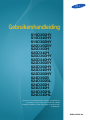 1
1
-
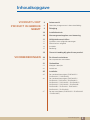 2
2
-
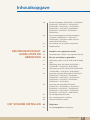 3
3
-
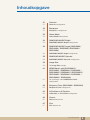 4
4
-
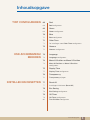 5
5
-
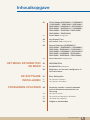 6
6
-
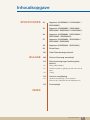 7
7
-
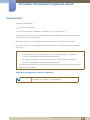 8
8
-
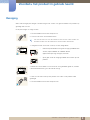 9
9
-
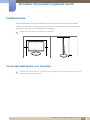 10
10
-
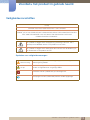 11
11
-
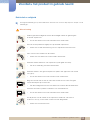 12
12
-
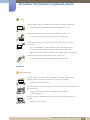 13
13
-
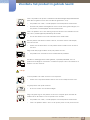 14
14
-
 15
15
-
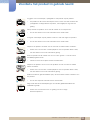 16
16
-
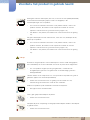 17
17
-
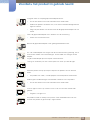 18
18
-
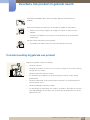 19
19
-
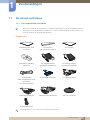 20
20
-
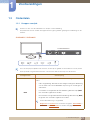 21
21
-
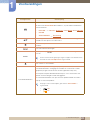 22
22
-
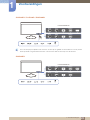 23
23
-
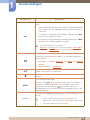 24
24
-
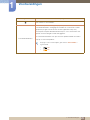 25
25
-
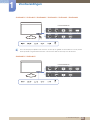 26
26
-
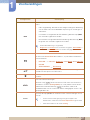 27
27
-
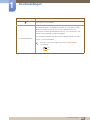 28
28
-
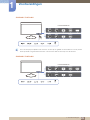 29
29
-
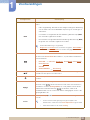 30
30
-
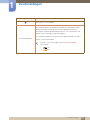 31
31
-
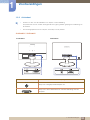 32
32
-
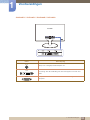 33
33
-
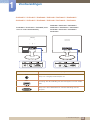 34
34
-
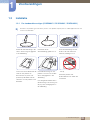 35
35
-
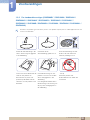 36
36
-
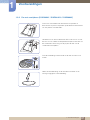 37
37
-
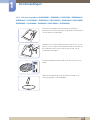 38
38
-
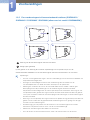 39
39
-
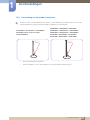 40
40
-
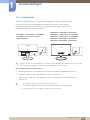 41
41
-
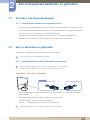 42
42
-
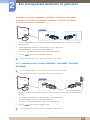 43
43
-
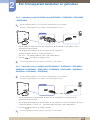 44
44
-
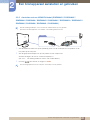 45
45
-
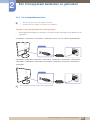 46
46
-
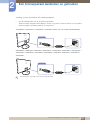 47
47
-
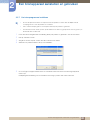 48
48
-
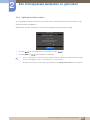 49
49
-
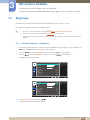 50
50
-
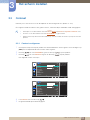 51
51
-
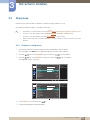 52
52
-
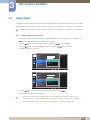 53
53
-
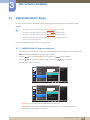 54
54
-
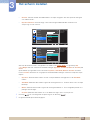 55
55
-
 56
56
-
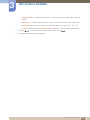 57
57
-
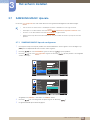 58
58
-
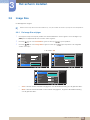 59
59
-
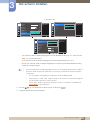 60
60
-
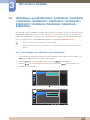 61
61
-
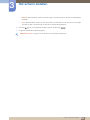 62
62
-
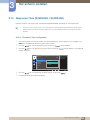 63
63
-
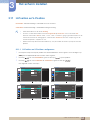 64
64
-
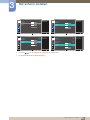 65
65
-
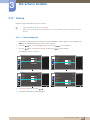 66
66
-
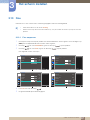 67
67
-
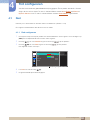 68
68
-
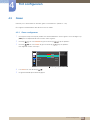 69
69
-
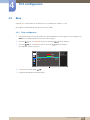 70
70
-
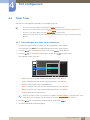 71
71
-
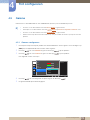 72
72
-
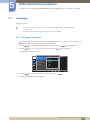 73
73
-
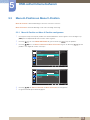 74
74
-
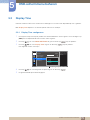 75
75
-
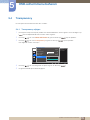 76
76
-
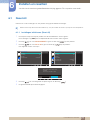 77
77
-
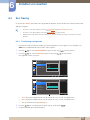 78
78
-
 79
79
-
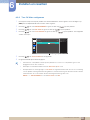 80
80
-
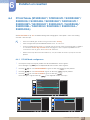 81
81
-
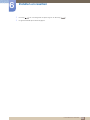 82
82
-
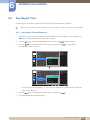 83
83
-
 84
84
-
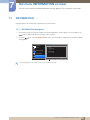 85
85
-
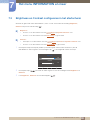 86
86
-
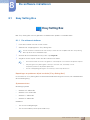 87
87
-
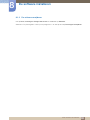 88
88
-
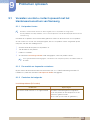 89
89
-
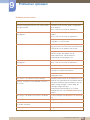 90
90
-
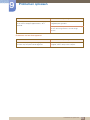 91
91
-
 92
92
-
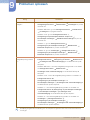 93
93
-
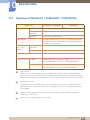 94
94
-
 95
95
-
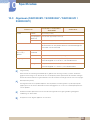 96
96
-
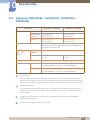 97
97
-
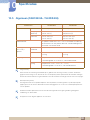 98
98
-
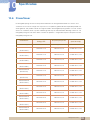 99
99
-
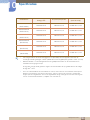 100
100
-
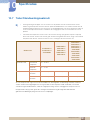 101
101
-
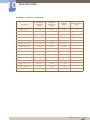 102
102
-
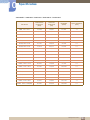 103
103
-
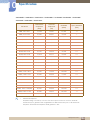 104
104
-
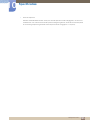 105
105
-
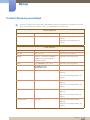 106
106
-
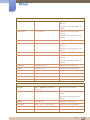 107
107
-
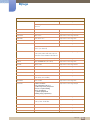 108
108
-
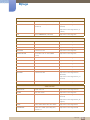 109
109
-
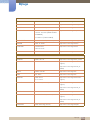 110
110
-
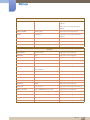 111
111
-
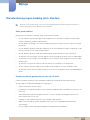 112
112
-
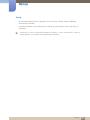 113
113
-
 114
114
-
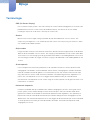 115
115
-
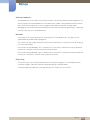 116
116
-
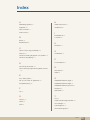 117
117
-
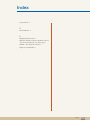 118
118